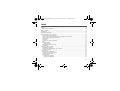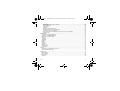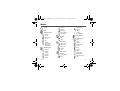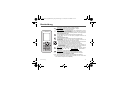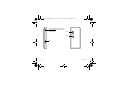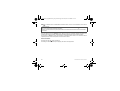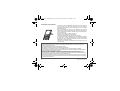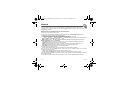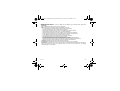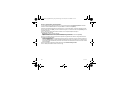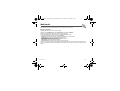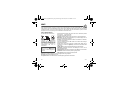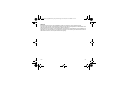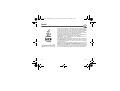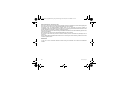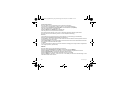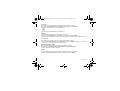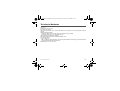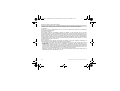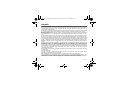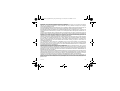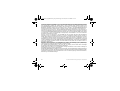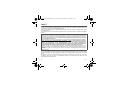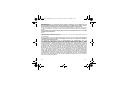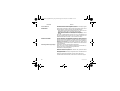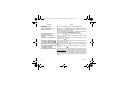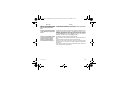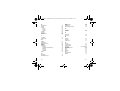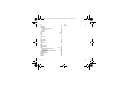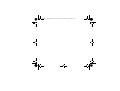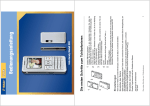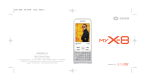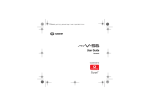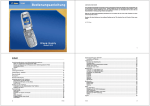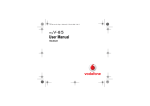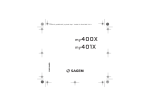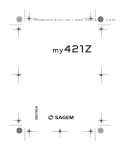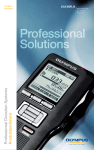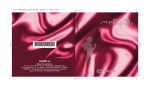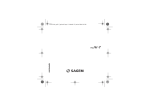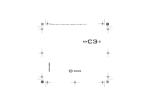Download Bedienungsanleitung
Transcript
DEUTSCH
252588190_my400X-401X_lu_de.book Page 1 Jeudi, 16. mars 2006 3:49 15
252588190_my400X-401X_lu_de.book Page 2 Jeudi, 16. mars 2006 3:49 15
252588190_my400X-401X_lu_de.book Page 3 Jeudi, 16. mars 2006 3:49 15
Wir beglückwünschen Sie zum Kauf eines SAGEM-Telefons und empfehlen Ihnen, dieses Handbuch gründlich zu studieren,
damit Sie Ihr Telefon optimal nutzen können.
Ihr Telefon ist für den Einsatz in den verschiedenen internationalen Netzen (GSM 900 MHz und DCS 1800 MHz (Modell
my400X), GSM 900 MHz und DCS 1800 MHz bzw. PCS 1900 MHz (Modell my401X)) ausgelegt. Welche Netze genutzt
werden können, hängt von den Roaming-Angeboten Ihres Netzbetreibers ab.
Dieses Telefon entspricht den innerhalb Europas geltenden technischen Normen.
HINWEIS
Je nach Modell, Netzwerkkonfiguration und den damit verbundenen Vertragstypen sind einige Funktionen möglicherweise
nicht verfügbar.
Stellen Sie sicher, dass Sie eine SIM-Karte des Typs 3 V verwenden, die mit Ihrer Telefonkarte kompatibel ist. Wenn Sie eine
inkompatible Karte verwenden, wird beim Einschalten des Telefons eine entsprechende Meldung angezeigt. Wenden Sie
sich an Ihren Netzbetreiber.
Ihr Handy wird über die IMEI-Nummer identifiziert. Notieren Sie diese Nummer, und bewahren Sie sie getrennt von Ihrem
Handy auf. Wenn Ihr Handy gestohlen wird, werden Sie möglicherweise aufgefordert, diese Nummer anzugeben. Dadurch
wird verhindert, dass jemand das Handy verwenden kann, selbst wenn eine andere SIM-Karte eingesetzt wird. Tippen Sie
folgende Zeichenfolge ein, um die IMEI-Nummer auf dem Display des Handys anzuzeigen: *#06#.
SAGEM™ ist eine Marke von Sagem Communication SAFRAN Group.
AT® ist eine eingetragene Marke von Hayes Microcomputer Products Inc.
Hayes® ist eine eingetragene Marke von Hayes Microcomputer Products Inc.
T9™ ist eine eingetragene Marke von © Tegic Communications Inc.
T9 ist durch mindestens eines der folgenden US-Patente geschützt: 5,818,437, 5,953,541, 5,187,480, 5,945,928, 6,011,554,
und andere Patente wurden weltweit angemeldet.
Java™ sowie sämtliche Marken und Logos auf der Grundlage von Java™ sind in den USA und anderen Ländern Marken
oder eingetragene Marken von Sun Microsystems, Inc.
Der WAP-Browser und einige Mailbox-Programme (i-mode) unterliegen Lizenzbestimmungen.
Openwave ist ausschließlicher Eigentümer des WAP-Browsers und dieser Software. Aus diesem Grund ist es verboten, die
Software oder Teile davon zu ändern, zu übersetzen, zu disassemblieren oder auch zu dekompilieren.
© 2003 GAMELOFT® - Alle Rechte vorbehalten - GAMELOFT® ist eine eingetragene Marke von GAMELOFT SA.
Wellphone™ und SmartCom™ sind eingetragene Marken von SmartCom SARL France.
Eigentümer der Bluetooth-Wortmarke und -Logos ist Bluetooth SIG, Inc.
3
252588190_my400X-401X_lu_de.book Page 4 Jeudi, 16. mars 2006 3:49 15
Inhalt
Menüs............................................................................................................................................ 9
Lieferumfang - Zubehör ............................................................................................................. 10
Beschreibung ............................................................................................................................. 11
Navigation ................................................................................................................................... 13
Begrüßungsdisplay.................................................................................................................... 14
Inbetriebnahme Ihres Telefons ................................................................................................. 15
Informationen auf der SIM-Karte ......................................................................................................... 15
Vor der ersten Verwendung: Einlegen der SIM-Karte und des Akkus................................................. 16
Entfernen der rückwärtigen Abdeckung............................................................................................... 16
Erste Schritte ....................................................................................................................................... 17
PIN-Code ............................................................................................................................................. 17
Einstellen von Datum und Uhrzeit ....................................................................................................... 18
Netz ..................................................................................................................................................... 18
Erstes Gespräch .................................................................................................................................. 19
Mailbox abrufen .............................................................................................................................. 19
Entgegennehmen eines Anrufs ........................................................................................................... 19
Ausschalten ......................................................................................................................................... 20
Bedienung des Telefons............................................................................................................ 21
Freihalten der Antenne ........................................................................................................................ 21
Verlängern der Akkulaufzeiten Ihres Telefons..................................................................................... 21
Aufladen des Akkus ............................................................................................................................. 22
Telefonbuch ................................................................................................................................ 23
Benutzen des Telefonbuchs ................................................................................................................ 23
Speichern eines neuen Kontakts ......................................................................................................... 23
Anrufen eines Kontakts........................................................................................................................ 24
Kontaktoptionen................................................................................................................................... 24
Ändern eines Kontakts .................................................................................................................... 24
Senden einer Mitteilung .................................................................................................................. 24
4
Inhalt
252588190_my400X-401X_lu_de.book Page 5 Jeudi, 16. mars 2006 3:49 15
Senden per...................................................................................................................................... 24
Auf SIM kopieren/Auf Handy kopieren ............................................................................................ 24
Meine Rufnummer........................................................................................................................... 24
Versandlisten .................................................................................................................................. 25
Speicher .......................................................................................................................................... 25
Eintrag löschen/Alles löschen ......................................................................................................... 25
Als eigene Karte festlegen/Visitenkarte .......................................................................................... 25
Synchronisieren (je nach Modell).................................................................................................... 25
Synchronisieren von Kontakten mit einem Computer (je nach Modell) .......................................... 26
Wahl der Liste ................................................................................................................................. 26
Mitteilungen ................................................................................................................................ 27
Verfassen von SMS-Mitteilungen......................................................................................................... 27
Verfassen von MMS-Mitteilungen ........................................................................................................ 29
Empfangen von Mitteilungen ............................................................................................................... 30
Eingang................................................................................................................................................ 31
Ausgang............................................................................................................................................... 31
Gesendet ............................................................................................................................................. 31
Entwürfe............................................................................................................................................... 31
Modell .................................................................................................................................................. 32
Optionen .............................................................................................................................................. 32
Speicher............................................................................................................................................... 33
CB-Dienste........................................................................................................................................... 33
Mailbox anrufe ..................................................................................................................................... 33
Versandliste ......................................................................................................................................... 33
Kamera ........................................................................................................................................ 34
Aufnehmen und Speichern eines Fotos............................................................................................... 34
Einen Videofilm aufnehmen ................................................................................................................. 36
Multimedia .................................................................................................................................. 37
Eigene Videos...................................................................................................................................... 37
Eigene Bilder........................................................................................................................................ 38
Eigene Töne......................................................................................................................................... 38
Speicher............................................................................................................................................... 39
Inhalt
5
252588190_my400X-401X_lu_de.book Page 6 Jeudi, 16. mars 2006 3:49 15
WAP ............................................................................................................................................. 40
Das WAP-Menü ................................................................................................................................... 40
Konfigurieren der WAP-Einstellungen ................................................................................................. 41
WAP-Verbindung ................................................................................................................................. 42
Herunterladen von Objekten................................................................................................................ 42
Beenden der WAP-Verbindung ........................................................................................................... 42
GPRS................................................................................................................................................... 43
Spiele........................................................................................................................................... 44
Anwendungen............................................................................................................................. 45
Organizer ............................................................................................................................................. 45
Kalendermenü................................................................................................................................. 45
Senden eines vCalendars ............................................................................................................... 46
Empfangen eines vCalendars ......................................................................................................... 46
Rechner ............................................................................................................................................... 47
Währungsrechner ................................................................................................................................ 47
Wecker................................................................................................................................................. 48
Timer.................................................................................................................................................... 48
Aufgaben ............................................................................................................................................. 48
Aufgabenaktionen-Menü ................................................................................................................. 49
Senden eines vCalendars ............................................................................................................... 49
Empfangen eines vCalendars ......................................................................................................... 49
Datenaustausch mit einem PC ....................................................................................................... 50
Dienste................................................................................................................................................. 50
Einstellungen.............................................................................................................................. 51
Audio.................................................................................................................................................... 51
Lautstärke und Melodie................................................................................................................... 51
Vibrationsalarm ............................................................................................................................... 51
Ruhemodus..................................................................................................................................... 51
Hinweistöne .................................................................................................................................... 52
Rekorder ......................................................................................................................................... 52
Motive .................................................................................................................................................. 52
Skins ............................................................................................................................................... 52
Hintergründe ................................................................................................................................... 53
Schoner........................................................................................................................................... 53
6
Inhalt
252588190_my400X-401X_lu_de.book Page 7 Jeudi, 16. mars 2006 3:49 15
Netzbetreiber-Logo ......................................................................................................................... 53
Kontrast........................................................................................................................................... 54
Energiesparmodus .......................................................................................................................... 54
Kamera ................................................................................................................................................ 54
Sprachauswahl .................................................................................................................................... 54
Telefonbuch ......................................................................................................................................... 55
Anrufe .................................................................................................................................................. 55
Umleitungen .................................................................................................................................... 55
Anruferliste ...................................................................................................................................... 55
Zähler .............................................................................................................................................. 55
Rufnummernanzeige....................................................................................................................... 56
Anklopfen ........................................................................................................................................ 56
Automatische Wahlwiederholung.................................................................................................... 56
Schwarze Liste................................................................................................................................ 57
Mailboxrufnummer .......................................................................................................................... 57
ALS ................................................................................................................................................. 57
Sicherheit ............................................................................................................................................. 57
Tastensperre ................................................................................................................................... 57
PIN-Code ........................................................................................................................................ 58
PIN2-Code ...................................................................................................................................... 58
Telefoncode .................................................................................................................................... 58
Vertraulichkeit ................................................................................................................................. 59
Netzsperrcode................................................................................................................................. 59
Netzsperren..................................................................................................................................... 59
Feste Rufnummer ........................................................................................................................... 60
Kosten ............................................................................................................................................. 60
Netze.................................................................................................................................................... 60
Direktzugriffe........................................................................................................................................ 61
Datum/Uhrzeit ...................................................................................................................................... 61
Einstellen......................................................................................................................................... 61
Automatische Aktualisierung........................................................................................................... 61
Anzeigen ......................................................................................................................................... 62
Zeitzone .......................................................................................................................................... 62
Sommerzeit ..................................................................................................................................... 62
Inhalt
7
252588190_my400X-401X_lu_de.book Page 8 Jeudi, 16. mars 2006 3:49 15
WAP-Einstellungen.............................................................................................................................. 62
Hilfe...................................................................................................................................................... 62
Anschlüsse ................................................................................................................................. 63
Bluetooth (je nach Modell) ................................................................................................................... 63
IrDA...................................................................................................................................................... 64
Serielle Geschwindigkeit...................................................................................................................... 64
KFZ-Kit - Headset ................................................................................................................................ 64
SyncML (je nach Modell) ..................................................................................................................... 64
Technische Merkmale ................................................................................................................ 65
Konformitätserklärung............................................................................................................... 66
Vorsichtsmaßnahmen und Sicherheitshinweise..................................................................... 68
SAR ..................................................................................................................................................... 68
Hinweis zur Reduzierung der Belastung durch Funkwellenfelder ....................................................... 68
Sicherheitsrichtlinie.............................................................................................................................. 69
Umwelt................................................................................................................................................. 71
Garantie....................................................................................................................................... 72
Endbenutzerlizenzvertrag (EULA) für die Software ................................................................ 75
Java™.......................................................................................................................................... 80
Fehlersuche ................................................................................................................................ 85
Kundendienst ............................................................................................................................. 90
Index ............................................................................................................................................ 91
8
Inhalt
252588190_my400X-401X_lu_de.book Page 9 Jeudi, 16. mars 2006 3:49 15
Menüs
Spiele
WAP
Anwendungen
Organizer
Rechner
Serielle Gesch.
Speicher
KFZ-Kit
CB-Dienste
Headset
Mailbox anrufen
SyncML
(je nach Modell)
Versandlisten
Kamera
Währungsrech.
Foto
Wecker
Video
Timer
Aufgaben
Dienste (Dienst
abhängig vom
Netzbetreiber)
Mitteilungen
Verfassen
Eingang
Ausgang
Multimedia
Eigene Videos
Eigene Bilder
Eigene Töne
Speicher
Hilfe
Anschlüsse
Gesendet
Bluetooth
(je nach Modell)
Entwürfe
IRDA
Modelle
Menüs
Optionen
Telefonbuch
Einstellungen
Audio
Motive
Kamera
Sprachauswahl
Tel.buch
Anrufe
Sicherheit
Netze
Direktzugriffe
Datum/Uhrzeit
WAP-Einstellungen
Hilfe
9
252588190_my400X-401X_lu_de.book Page 10 Jeudi, 16. mars 2006 3:49 15
Lieferumfang - Zubehör
Überprüfen Sie beim Öffnen der Verpackung, ob alle im Folgenden aufgeführten Elemente vorhanden sind:
1. Mobiltelefon
2. Ladegerät
3. Akku
4. Benutzerhandbuch
2
4
1
3
Zubehör
Wir raten Ihnen, Zubehör der Marke SAGEM zu verwenden, um den optimalen Betrieb Ihres Telefons und Ihres Zubehörs zu
garantieren. Darüber hinaus kann Folgendes (als Option) enthalten sein bzw. bestellt werden:
- Freisprecheinrichtung
- Bluetooth Freisprechkit (je nach Modell)
- Zusätzlicher Akku
- Zusätzliches Ladegerät
- USB-Kabel (mit zugehörigen Treibern) um Ihr Telefon an den PC anzuschließen
- Ladegerät für Zigarettenanzünder
- Wellphone-CD (je nach Modell)
Hinweis: Vordere und hintere Abdeckung sind nicht untereinander austauschbar.
10
Lieferumfang - Zubehör
252588190_my400X-401X_lu_de.book Page 11 Jeudi, 16. mars 2006 3:49 15
Beschreibung
2 bis 9
Gedrückt halten: Schaltet das Telefon aus./Telefon einschalten
Im Zusammenhang mit einem Anruf: Anruf abweisen – auflegen
In einem Menü: Zurück zum Begrüßungsdisplay
Kurzer Tastendruck: Aktivieren/Deaktivieren des Freisprechmodus (Hinweis:
Verwenden Sie das Handy im Freisprechmodus nicht in der Nähe des Ohrs. Dies
könnte einen Gehörschaden verursachen)
In Zusammenhang mit einem Anruf: Verbindung herstellen – Anruf entgegennehmen
Rechte programmierbare Taste:
Auf dem Startbildschirm: Zugriff auf bestimmte Funktionen (Direktzugriffe)
In einem Menü: Aufruf der auf dem Display angezeigten Auswahl auf der
Registerkarte (*)
Linke programmierbare Taste:
Auf dem Startbildschirm: Zugriff auf bestimmte Funktionen (Direktzugriffe)
In einem Menü: Aufruf der auf dem Display angezeigten Auswahl auf der
Registerkarte (*)
Der Vierwege-Navigationsstick bietet Ihnen folgende Funktionen:
- Durch Kippen des Navigationssticks in eine bestimmte Richtung können Sie den
Cursor auf dem Display in die entsprechende Richtung bewegen.
- Durch Drücken auf den Navigationsstick bestätigen Sie eine Auswahl.
- Im Begrüßungsdisplay: Langes Drücken der Taste nach links (abhängig vom
Modell): Zugriff auf Aufgaben in Form von Sprache; langes Drücken nach rechts:
Zugriff auf Kalender.
Kurz drücken und [OK]: Aktivieren oder Deaktivieren der Tastensperre
Beim Verfassen einer Mitteilung: Kurzer Tastendruck: Wechseln zwischen
Eingabemodi (T9, ABC, 123); Langer Tastendruck: Großbuchstaben /
Kleinbuchstaben
Gedrückt halten: Im Begrüßungsdisplay: Ruhemodus
Während eines eingehenden Anrufs: Melodie ausschalten (kurz drücken)
Im Modus zur Einstellung der Melodie: Aktivieren/Deaktivieren der Melodie
Zoom-Modus (siehe Menü Multimedia und WAP)
Ein langer Tastendruck auf eine der Tasten 2 bis 9 öffnet das Telefonbuch.
(*) In diesem Handbuch werden eckige Klammern verwendet, wenn eine Funktion durch
einen Tastendruck ausgelöst wird (z.B.: [Sichern]).
Beschreibung
11
252588190_my400X-401X_lu_de.book Page 12 Jeudi, 16. mars 2006 3:49 15
Kurzer Tastendruck: Zugang zum Sucher
Ein zweiter kurzer Druck für die Aufnahme
(je nach Modell)
Kamera
Spiegel
IrDA
12
Beschreibung
252588190_my400X-401X_lu_de.book Page 13 Jeudi, 16. mars 2006 3:49 15
Navigation
Die folgenden Grundlagen erleichtern Ihnen den Umgang mit Ihrem Mobiltelefon erheblich.
Bestätigen Sie durch einen Druck auf die Taste
oder den Navigationsstick.
Zurück zur vorherigen Ebene gelangen Sie durch Drücken der Taste
.
Die kleinen Symbole unten auf dem Display beziehen sich auf die Tasten
und
.
In den Menüs erinnert die Titelleiste an die vorherige Ebene.
Wenn Sie im Begrüßungsdisplay auf die Navigationsstick drücken, werden die Symbole der Hauptmenüs angezeigt.
Durch Drücken auf den Navigationsstick und anschließende Eingabe einer Ziffer können Sie direkt ein bestimmtes Menü
öffnen. Wenn Sie beispielsweise auf den Navigationsstick drücken und anschließend die Ziffer 8 eingeben, wird das
Telefonbuch angezeigt.
Mit der Taste
gelangen Sie von einem Menü in ein Untermenü.
Mit der Taste
gelangen Sie von einem Untermenü in das jeweilige Hauptmenü.
Durch kurzes Drücken der Taste
beenden Sie die aktuelle Funktion und kehren zum Begrüßungsdisplay zurück.
Einige Menüs besitzen ein Untermenü Hilfe ( ), über das Sie Informationen zu den verschiedenen Untermenüfunktionen
erhalten.
Navigation
13
252588190_my400X-401X_lu_de.book Page 14 Jeudi, 16. mars 2006 3:49 15
Begrüßungsdisplay
Im Begrüßungsdisplay können folgende Informationen angezeigt werden:
1 - Die Symbole der Titelleiste:
Akku
Umleitungen
Anruf (Verbindung herstellen)
Anruf (Freisprecheinrichtung)
Meldung (Empfang einer Meldung, Meldungsspeicher voll)
FAX-Verbindung
DATEN-Verbindung
Ruhemodus
Mitteilung in Mailbox
WAP-Verbindung (@)
GPRS
Heimzone
Roaming
Es sind nur Notrufe möglich
Tastensperre
Geschützte WAP-Anmeldung
Symbol für geschützte WAP-Anmeldung mit Zertifikat
Feldstärkenanzeige (5 Balken)
2 - Datum und Uhrzeit in digitaler oder analoger Anzeige
3 - Netzbetreiber
4 - Kleines Symbol am unteren Rand des Displays in der Mitte:
Das kleine Symbol für das Hauptmenü zeigt an, dass das Menü durch Drücken auf den Navigationsstick aufgerufen werden
kann. Außerdem können folgende Informationen angezeigt werden: „1 Mitteilung erhalten“ oder „1 Anruf“.
Durch kurzes Drücken der Taste
können sie gelöscht werden.
14
Begrüßungsdisplay
252588190_my400X-401X_lu_de.book Page 15 Jeudi, 16. mars 2006 3:49 15
Inbetriebnahme Ihres Telefons
Informationen auf der SIM-Karte
Sie benötigen zum Verwenden Ihres Telefons eine sog. SIM-Karte. Enthält
persönliche Angaben, die Sie ändern können:
- Geheimcodes (PINs, Personal Identification Numbers): Mit diesen Codes
können Sie Ihre SIM-Karte und Ihr Telefon vor unerlaubtem Zugriff schützen.
- Telefonbuch,
- Mitteilungen,
- Funktionsweise von Sonderdiensten.
- Ihr Telefon ist kompatibel mit SIM 3V-Karten.
HINWEIS
Diese Karte muss sorgsam behandelt und aufbewahrt werden, um Beschädigungen zu vermeiden. Falls Sie Ihre
SIM-Karte verlieren, informieren Sie bitte umgehend Ihren Netzbetreiber bzw. Service Provider.
Bewahren Sie die SIM-Karte für Kinder unzugänglich auf.
Inbetriebnahme Ihres Telefons
15
252588190_my400X-401X_lu_de.book Page 16 Jeudi, 16. mars 2006 3:49 15
Vor der ersten Verwendung: Einlegen der SIM-Karte und des Akkus
1
2
1
Schieben Sie die SIM-Karte in den Kartenhalter. Orientieren Sie dabei die
abgeschrägte Seite der Karte auf dem Telefon wie in der Abbildung gezeigt.
2
Legen Sie den Akku mit der Oberkante in der Position ein, die in der Abbildung
auf dem Akku gezeigt wird.
3
Schließen Sie die Abdeckung wieder, indem Sie zunächst den oberen Teil und
dann den unteren Teil einrasten lassen.
3
Entfernen der rückwärtigen Abdeckung
Gehen Sie wie folgt vor, um die rückwärtige Abdeckung zu entfernen (zum Beispiel zum Auswechseln des Akkus oder der
SIM-Karte):
- Drehen Sie das Telefon um. Drücken Sie in der Mitte im Bereich der Aussparung (1) auf die Abdeckung (2), und heben
Sie sie ab.
2
1
16
Inbetriebnahme Ihres Telefons
252588190_my400X-401X_lu_de.book Page 17 Jeudi, 16. mars 2006 3:49 15
Erste Schritte
Sie können nun Ihr erstes Gespräch führen.
Schalten Sie das Telefon ein, indem Sie die Taste
drücken. Es erscheint eine kurze Anzeige.
Wenn Sie das Telefon zum ersten Mal einschalten, müssen Sie verschiedene Einstellungen vornehmen, die so lange gelten,
bis Sie sie ändern (modellabhängig).
Nachdem Sie PIN-Code, Datum und Uhrzeit eingegeben haben, müssen Sie folgendes einstellen: Zeitzone, Sommerzeit,
Skin, Hintergrund, Displayschoner, Melodie, Lautstärke, Vibrationsalarm und die Mailboxnummer.
Wenn Sie Kontakte auf Ihrer SIM-Karte gespeichert haben, können Sie diese bei Bedarf in den Telefonkontaktspeicher
kopieren.
PIN-Code
Es handelt sich hierbei um Ihren Geheimcode für die SIM-Karte.
Wenn der Zugriff auf die SIM-Karte geschützt ist, werden Sie vom Telefon zur Eingabe des PIN-Codes aufgefordert.
Geben Sie den 4- bis 8-stelligen Code ein, der Ihnen bei der Aushändigung Ihrer SIM-Karte mitgeteilt wurde. Diese Zahlen
werden aus Sicherheitsgründen nicht auf dem Display angezeigt.
Drücken Sie zum Bestätigen auf [Bestät.] oder auf den Navigationsstick.
Wenn Ihr Telefon anzeigt, dass keine SIM-Karte eingelegt wurde, drücken Sie die Taste
, um Ihr Telefon auszuschalten,
und überprüfen Sie, ob Ihre SIM-Karte richtig eingelegt ist.
Hinweis
Wenn dreimal nacheinander ein falscher PIN-Code eingegeben wurde, wird die SIM-Karte gesperrt. In diesem Fall
müssen Sie Folgendes ausführen:
- Geben Sie den PUK-Code (Personal Unblocking Key) ein, den Sie von Ihrem Netzbetreiber erhalten haben, und
bestätigen Sie die Eingabe.
- Geben Sie Ihren PIN-Code ein, und bestätigen Sie die Eingabe.
- Geben Sie Ihren PIN-Code ein weiteres Mal ein, und bestätigen Sie die Eingabe.
Nach 5 bzw. 10 fehlgeschlagenen Versuchen (je nach Typ der SIM-Karte) wird die Karte endgültig gesperrt. Wenden
Sie sich in diesem Fall bitte an Ihren Netzbetreiber oder Service Provider, um eine neue Karte zu erhalten.
Inbetriebnahme Ihres Telefons
17
252588190_my400X-401X_lu_de.book Page 18 Jeudi, 16. mars 2006 3:49 15
Einstellen von Datum und Uhrzeit
Wenn Sie Ihr Telefon zum ersten Mal benutzen, müssen Sie Datum und Uhrzeit einstellen.
Sollte es einmal vorkommen, dass der Akku völlig leer ist oder entfernt wurde, werden Sie nach dem Einschalten des Telefons
automatisch aufgefordert, Datum und Uhrzeit zu bestätigen.
Einstellen des Datums:
Geben Sie das Datum entweder mit den Tasten direkt in numerischer Form ein, oder verwenden Sie den Navigationsstick,
um das vorgegebene Datum zu ändern.
Verwenden Sie den Navigationsstick, um ins folgende (oder letzte) Dateneingabefeld zu wechseln.
Drücken Sie nach Eingabe des korrekten Datums zur Bestätigung die Taste
.
Einstellen der Uhrzeit:
Dieselbe Vorgehensweise wie beim Einstellen des Datums.
Netz
Nun sucht das Telefon ein verfügbares Netz, über das es eine Verbindung herstellen kann. Wird ein Netz gefunden, erscheint
der entsprechende Name auf dem Display. Sie können nun eine Verbindung herstellen oder Anrufe entgegennehmen.
Wenn das Netzsymbol angezeigt wird, können über das Netz Ihres Netzbetreibers Anrufe getätigt werden.
Wenn der Buchstabe R und der Name eines Netzes angezeigt werden, können Sie Gespräche über das Netz eines
anderen Netzbetreibers führen.
Wenn nur der Buchstabe E (ohne den Namen eines anderen Netzes) angezeigt wird, sind nur die Notrufdienste
erreichbar (Rettungsnotdienst, Polizei, Feuerwehr).
Wenn das Netzsymbol blinkt, ist das Telefon im Suchzustand. Solange das Symbol blinkt, ist kein Netz verfügbar. Die
Feldstärkenanzeige gibt Aufschluss über die Empfangsqualität. Werden weniger als drei Balken angezeigt, suchen Sie
bitte einen Standort mit besserem Empfang, damit Sie unter einwandfreien Bedingungen telefonieren können.
18
Inbetriebnahme Ihres Telefons
252588190_my400X-401X_lu_de.book Page 19 Jeudi, 16. mars 2006 3:49 15
Erstes Gespräch
Geben Sie die Nummer Ihres Gesprächspartners ein.
Drücken Sie die Taste
.
Während die Verbindung hergestellt wird, blinkt das Symbol für ein aktives Gespräch auf dem Display, und möglicherweise
wird durch Rufzeichen der Aufbau der Verbindung angezeigt.
Sobald die Verbindung hergestellt ist, hört das Symbol auf zu blinken.
Sie können die Lautstärke mit Hilfe des Navigationssticks einstellen.
Drücken Sie am Ende des Gesprächs die Taste
, um aufzulegen.
Mailbox abrufen
Halten Sie im Begrüßungsdisplay die Taste 1 gedrückt.
Auslandsgespräch
Drücken Sie 0 (gedrückt halten), bis „+“ angezeigt wird, und geben Sie dann, ohne auf das Freizeichen zu warten, die
Landesvorwahl, die Ortsvorwahl und die Rufnummer Ihres Gesprächspartners ein.
Notrufdienste
Je nach Netzbetreiber können Sie den Notrufdienst mit oder ohne SIM-Karte erreichen, auch wenn die Tastatur
gesperrt ist. Sie müssen sich allerdings im Dienstbereich des entsprechenden Netzes befinden.
, um den internationalen Notrufdienst zu erreichen.
Wählen Sie 112, und drücken Sie anschließend die Taste
Entgegennehmen eines Anrufs
Wenn Sie angerufen werden, erscheint die Nummer Ihres Gesprächspartners auf dem Display, sofern diese Funktion vom
Netz unterstützt wird.
Drücken Sie die Taste
oder die Taste
, um den Anruf anzunehmen und zu sprechen.
Drücken Sie die Taste
oder die Taste
, um den Anruf abzuweisen.
Inbetriebnahme Ihres Telefons
19
252588190_my400X-401X_lu_de.book Page 20 Jeudi, 16. mars 2006 3:49 15
Wenn Sie die Melodie oder den Vibrationsalarm ausschalten möchten, ohne den Anruf abzuweisen, drücken Sie die
Taste
.
Freisprechmodus
Um während eines Gesprächs in den Freisprechmodus umzuschalten, drücken Sie kurz die Taste
und anschließend
[Ja], um die Aktivierung der Verstärkung zu bestätigen.
Hinweis: Verwenden Sie das Handy im Freisprechmodus nicht in der Nähe des Ohrs. Dies könnte einen Gehörschaden
verursachen.
Alle Nummern der letzten Gespräche (eingegangene und getätigte) werden in der Anruferliste gespeichert.
Wenn Sie während eines Anrufs [Optionen] drücken, haben Sie Zugriff auf verschiedene Funktionen: Wechseln in den
Freisprechmodus, Halten eines Anrufs, Stummschalten des Mikrofons, Beenden des Anrufs, Anzeigen der Menüs.
Durch Drücken von [Geheim ei.] können Sie das Mikrofon vorübergehend stumm schalten, um zu verhindern, dass der
Gesprächspartner am Telefon Ihre Gespräche mit anderen Personen mithört.
Ausschalten
Drücken Sie die Taste
(langer Tastendruck).
Die Meldung zum Beenden des Handys wird angezeigt. Das Telefon wird ausgeschaltet.
20
Inbetriebnahme Ihres Telefons
252588190_my400X-401X_lu_de.book Page 21 Jeudi, 16. mars 2006 3:49 15
Bedienung des Telefons
Freihalten der Antenne
Ihr Telefon verfügt über eine integrierte Antenne. Diese befindet sich auf der
Rückseite oben unter dem Cover.
Vermeiden Sie es daher, diesen Bereich bei eingeschaltetem Telefon mit den
Fingern abzudecken.
Wenn die Antenne auf diese Weise behindert wird, verbraucht das Telefon unter
Umständen mehr Strom als gewöhnlich, was sich schnell negativ auf die
Akkulaufzeiten auswirken kann. Auch die Gesprächsqualität kann darunter
leiden.
Nicht-ionisierende Strahlung
Am besten benutzen Sie Ihr Handy in senkrechter Stellung. Ihre persönliche
Sicherheit ist so größer.
Verlängern der Akkulaufzeiten Ihres Telefons
- Drücken Sie die Tasten nur, wenn es wirklich nötig ist. Jeder Tastendruck aktiviert die Hintergrundbeleuchtung und erhöht
damit den Stromverbrauch.
- Decken Sie die Antenne nicht mit den Fingern ab.
Bedienung des Telefons
21
252588190_my400X-401X_lu_de.book Page 22 Jeudi, 16. mars 2006 3:49 15
Aufladen des Akkus
Ihr Telefon wird von einem aufladbaren Akku mit Energie versorgt. Bevor ein
neuer Akku zum ersten Mal benutzt werden kann, muss er mindestens
4 Stunden aufgeladen werden. Die volle Akkuleistung wird erst nach einigen
Betriebszyklen erreicht.
Wenn der Ladezustand des Akkus unter den Betriebswert sinkt, zeigt das
Telefon dies an (Symbol für leeren Akku blinkt). Laden Sie in diesem Fall den
Akku vor weiteren Anrufen mindestens 15 Minuten lang auf, damit das Gespräch
nicht unterbrochen wird.
Gehen Sie zum Aufladen des Akkus wie folgt vor:
Schließen Sie das Ladegerät an eine Steckdose an.
Stecken Sie das Kabelende in den seitlichen Telefonanschluss.
Der Akku des Telefons wird aufgeladen. Das auf- und abwandernde Symbol für
den Akku zeigt an, dass der Akku geladen wird. Wenn der Akku vollständig
aufgeladen ist, wird der Ladevorgang automatisch beendet. Ziehen Sie das
Kabel wieder aus dem Telefon heraus.
Akkus können sich während des Ladevorgangs leicht erwärmen. Dies ist ein
normaler Vorgang.
HINWEIS
Es besteht Explosionsgefahr, wenn der Akku nicht einwandfrei ausgewechselt oder einer Flamme ausgesetzt wird.
Schließen Sie den Akku nicht kurz.
Der Akku enthält keine Teile, die ausgewechselt werden können.
Das Gehäuse des Akkus darf unter keinen Umständen geöffnet werden.
Verwenden Sie nur Ladegeräte und Akkus, die von SAGEM zugelassen sind (siehe Katalog von SAGEM).
Die Verwendung anderer Ladegeräte oder Akkus kann gefährlich sein. Sie verlieren in diesem Fall Ihre Garantierechte.
Verbrauchte Akkus sind sachgemäß zu entsorgen.
Wenn Sie vorhaben, das Mobiltelefon längere Zeit nicht zu verwenden, sollten Sie den Akku entnehmen.
Es wird dringend davon abgeraten, Ihr Handy an das Ladegerät anzuschließen, wenn der Akku nicht eingelegt ist.
Das Ladegerät ist ein Transformator. Es ist eine sicherheitsrelevante Komponente und darf keinesfalls verändert oder
durch eine andere Komponente ersetzt werden (einfacher Netzstecker usw.).
Wenn der Akku voll entladen ist, lässt sich das Telefon nicht einschalten. Schließen Sie das Telefon an das Ladegerät
an. Nach einigen Minuten Laden schaltet sich das Telefon ein. Wenn die Option Start im Display erscheint, können Sie
das Telefon erneut einschalten.
22
Bedienung des Telefons
252588190_my400X-401X_lu_de.book Page 23 Jeudi, 16. mars 2006 3:49 15
Telefonbuch
Benutzen des Telefonbuchs
Öffnen Sie das Menü Telefonbuch. Sofern bereits Kontakte eingerichtet wurden, wird die Kontaktliste angezeigt
(entsprechenden Informationen finden Sie in Speichern eines neuen Kontakts).
Wenn ein Kontakt ausgewählt ist, wird in der Titelleiste ein Symbol angezeigt:
Kontakt ist auf der SIM-Karte gespeichert
Kontakt ist im Telefon gespeichert
Kontakt ist im Systemverzeichnis gespeichert. Weitere Informationen zu dieser Aktivierung finden Sie unter
PIN2-Code und Feste Rufnummer im Menü Sicherheit.
Sie können schnell nach einem Kontakt suchen, indem Sie die Anfangsbuchstaben eingeben (bis zu drei). Der Kontakt wird
angezeigt, wenn Sie Bestät. drücken.
Speichern eines neuen Kontakts
- Zeigen Sie das Telefonbuch an, drücken Sie [Optionen], und wählen Sie dann SIM-Kontakt hinzu. oder Tel.kontakt
hinzuf..
- Geben Sie den Nachnamen ein, und drücken Sie den Navigator.
- Geben Sie die Nummer ein, und drücken Sie den Navigator [Bestät.].
Hinweis: Sie können weitere Felder ausfüllen, wenn Sie den Kontakt im Telefonspeicher speichern (E-Mail, Adresse,
Melodie, Foto usw.).
- Drücken Sie [Speichern], um den Kontakt zu speichern.
Telefonbuch
23
252588190_my400X-401X_lu_de.book Page 24 Jeudi, 16. mars 2006 3:49 15
Anrufen eines Kontakts
Sie haben dazu mehrere Möglichkeiten:
- Wählen Sie einen Kontakt aus. Drücken Sie
, um den Anruf zu tätigen.
- Wählen Sie einen Kontakt aus, und drücken Sie Bestät. Daraufhin wird die entsprechende Rufnummer angezeigt.
Drücken Sie [Anruf], um den Anruf zu tätigen.
- Direkter Anruf vom Ruhedisplay aus (nur für Kontakte möglich, die im Speicher der SIM-Karte gespeichert sind): Geben
Sie die Rufnummer ein, mit der der Kontakt gespeichert wurde, und drücken Sie ∗ (z. B.: 21 ∗), oder geben Sie die Nummer
ein, und drücken Sie #. Bestätigen Sie anschließend die angezeigte Rufnummer.
Kontaktoptionen
Um die verschiedenen Optionen anzuzeigen, wählen Sie einen Kontakt aus, und drücken Sie [Optionen].
Ändern eines Kontakts
Nehmen Sie die gewünschten Änderungen vor, bestätigen Sie, und wählen Sie nach Abschluss der Änderungen die Option
Speichern.
Senden einer Mitteilung
Informationen zum Senden einer SMS oder MMS an einen Kontakt finden Sie im Kapitel Mitteilungen.
Senden per
Informationen zum Senden der Details eines Kontakts per SMS, MMS, IrDA oder Bluetooth (je nach Modell) finden Sie in den
Kapiteln Mitteilungen und Anschlüsse).
Auf SIM kopieren/Auf Handy kopieren
Mit diesen Befehlen können Sie Telefonbuchkontakte von einem Speicher in den anderen kopieren. Bei diesem Vorgang
werden nur der Name und die erste Telefonnummer kopiert.
Meine Rufnummer
Sie können hier Ihre eigenen Telefonnummern notieren, um sie vor dem Vergessen zu bewahren.
Wählen Sie Meine Rufnummer, und bestätigen Sie. Geben Sie Ihre Nummern ein, und bestätigen Sie.
24
Telefonbuch
252588190_my400X-401X_lu_de.book Page 25 Jeudi, 16. mars 2006 3:49 15
Versandlisten
Eine Versandliste ermöglicht das gleichzeitige Senden einer Mitteilung an verschiedene Empfänger.
- Wählen Sie Versandlisten, und drücken Sie dann auf den Navigationsstick. Sie werden aufgefordert, das Erstellen einer
neuen Liste zu bestätigen.
- Wählen Sie den Listentyp (SMS oder MMS) aus, und drücken Sie dann auf den Navigationsstick.
- Geben Sie einen Namen ein, und drücken Sie dann auf den Navigationsstick.
- Drücken Sie dann in der Liste [Optionen]. Wählen sie jeweils Neuer Kontakt, wenn Sie einen Kontakt hinzufügen
möchten.
Speicher
Wählen Sie SIM oder Telefon aus, und bestätigen Sie.
Telefon: Auf dem Display wird der belegte Speicherplatz angezeigt. Die Speicherkapazität verteilt sich auf das Telefonbuch
und verschiedene andere Anwendungen. Falls nicht genügend Speicherplatz vorhanden ist, überprüfen Sie, ob Sie
Speicherplatz freigeben können.
SIM: Der Speicher, der nur für Kontakte zur Verfügung steht.
Eintrag löschen/Alles löschen
Mit diesen Optionen können Sie den ausgewählten Kontakt oder alle Kontakte löschen.
Als eigene Karte festlegen/Visitenkarte
Die Details eines im Telefonspeicher gespeicherten Kontakts können in einer Visitenkarte gespeichert werden.
- Wählen Sie einen Kontakt aus, und drücken Sie [Optionen].
- Wählen Sie Geschäfts-vCard und dann [Bestät.]. Die Details werden als Visitenkarte gespeichert. Sie können sie
anschließend lesen, ändern oder per SMS, MMS oder IrDA senden.
Synchronisieren (je nach Modell)
Je nachdem, welche Optionen Ihnen von Ihrem Betreiber angeboten werden, können Sie Ihr Telefonbuch mit Ihren im
Netzwerk Ihres Betreibers gespeicherten Archiven synchronisieren.
Die lokale Synchronisation mit dem Computer ist nur vom Computer aus über die Wellphone-Software möglich. Sie müssen
dazu im Telefon Infrarot oder Bluetooth aktivieren bzw. die USB-Verbindung konfigurieren.
Telefonbuch
25
252588190_my400X-401X_lu_de.book Page 26 Jeudi, 16. mars 2006 3:49 15
Synchronisieren von Kontakten mit einem Computer (je nach Modell)
Installieren Sie die auf der CD (je nach Modell) enthaltene Wellphone-Software, und klicken Sie auf DIRECTSYNC: Sie
können die Kontakte, die im Telefonspeicher gespeichert sind, mit Lotus Notes™ oder Microsoft Outlook™ synchronisieren.
Wahl der Liste
In diesem Menü können Sie das Standardtelefonbuch (SIM, Telefon, SIM und Telefon) auswählen, das beim Einschalten des
Telefons angezeigt wird.
26
Telefonbuch
252588190_my400X-401X_lu_de.book Page 27 Jeudi, 16. mars 2006 3:49 15
Mitteilungen
Über dieses Menü können Sie SMS- und MMS-Mitteilungen senden. Mit MMS („Multimedia Message Service“) können Sie
Ihren Mitteilungen Audio-, Bild- und andere Inhalte hinzufügen. Solche Mitteilungen können sogar mehrere Dias enthalten.
Für MMS-Mitteilungen entstehen andere Kosten als für SMS. Weitere Informationen zu diesen Kosten erhalten Sie von Ihrem
Netzbetreiber.
Dieses Menü wurde in Zusammenarbeit mit magic4™ entwickelt.
Verfassen von SMS-Mitteilungen
Wählen Sie im Menü Mitteilungen das Menü Verfassen, und bestätigen Sie. Wählen Sie die Option SMS.
Die verwendete Sprache entspricht der Sprache, die für die Anzeige des Telefons eingestellt ist. Falls die Sprache mit Easy
Message T9™ nicht kompatibel ist, wird automatisch die Sprache Englisch verwendet.
Bei der Texteingabe wird oben auf dem Display ein Zähler eingeblendet, der die Anzahl der verbleibenden Zeichen angibt
(modellabhängig). Dieser Zähler wird nicht angezeigt, wenn ein Symbol oder ein Ton in die SMS eingefügt wird.
Nachdem der Text eingegeben wurde, können Sie über [Optionen] auf die verfügbaren Funktionen zugreifen.
- Mit Senden senden Sie die Mitteilung, indem Sie die Telefonnummer des Empfängers eingeben oder im Telefonbuch
auswählen.
- Modus ABC (siehe Seite 29).
- Modus 123 (siehe Seite 29).
- T9-Optionen (siehe Seite 28).
- Sichern wird verwendet, um einen Entwurf im Speicher abzulegen.
- Modell speichern zum Speichern einer Mitteilung als Vorlage für weitere Verwendung.
- Mit Zurück löschen Sie den eingegebenen Text und verlassen die Funktion.
- Shrift vergrößern/verkleinern wird verwendet, um die Größe der Zeichen zu ändern.
- Mit der Option Ruhemodus aktiv./deakt. können Sie die Tastentöne beim Eingeben von Text aus- oder einschalten.
- Formatieren wird verwendet, um in einem Text zusätzliche Formatierungen zu verwenden.
- Einfügen wird verwendet, um ein Bild oder Audioinformationen in die Mitteilung einzufügen (siehe Seite 29).
Mitteilungen
27
252588190_my400X-401X_lu_de.book Page 28 Jeudi, 16. mars 2006 3:49 15
Mit Easy Message T9™ können Sie Ihre Mitteilungen unkompliziert verfassen.
Verwenden des T9-Modus
Drücken Sie jeweils nur ein Mal die dem gewünschten Buchstaben entsprechende Taste und bilden Sie das Wort, indem Sie
die Tasten für die verschiedenen Buchstaben drücken, ohne dabei die Anzeige zu beachten: Das Wort wird hervorgehoben
angezeigt.
Wenn das angezeigte Wort dem gewünschten Wort entspricht, drücken Sie 0, um es zu bestätigen. Dabei wird ein
Leerzeichen eingefügt. Danach können Sie mit dem nächsten Wort fortzufahren.
Für die eingegebene Tastenfolge können im Wörterbuch möglicherweise mehrere Wörter vorhanden sein. Entspricht das
angezeigte Wort nicht dem von Ihnen erwarteten Wort, durchlaufen Sie mit den navigationsstick die Liste der Wörter, die
dieser Tastenfolge entsprechen.
Wenn das angezeigte Wort dem gewünschten Wort entspricht, drücken Sie 0, um es zu bestätigen. Dabei wird ein
Leerzeichen eingefügt. Danach können Sie mit dem nächsten Wort fortzufahren.
Wird das gewünschte Wort nicht angeboten, fügen Sie solange Zeichen hinzu, bis die Meldung Wort hinzufügen? angezeigt
wird. Drücken Sie Ja und bestätigen Sie die Auswahl, wenn das angezeigte Wort das richtige ist, oder ändern Sie das Wort,
bevor Sie es dem Wörterbuch hinzufügen.
28
Mitteilungen
252588190_my400X-401X_lu_de.book Page 29 Jeudi, 16. mars 2006 3:49 15
Eingabemodi
Beim Verfassen einer Mitteilung:
:
- Taste
Löscht den letzten Buchstaben
- Taste
:
Mitteilungsoptionen
- Taste
(lang drücken):
Zoommodus (ändert die Größe der
Zeichen)
(kurz drücken):
- Taste
Ruft die Tabelle der Symbole auf
(langer Tastendruck):
- Taste
Großbuchstaben
Im Eingabedisplay können Sie mit der Taste
zu anderen Eingabemodi
wechseln. Der Modus, in dem Sie den Text eingeben, wird rechts oben im
Display angezeigt. Wenn Sie die Taste
kurz drücken, wechseln Sie in den
nächsten Modus.
Der Modus „ABC“ wird zur Eingabe von Wörtern verwendet, die nicht im
Wörterbuch vorhanden sind. Drücken Sie die entsprechende Taste mehrmals,
um ein bestimmtes Zeichen zu verwenden: Die Zeichen werden nacheinander
auf dem Display angezeigt. Modus „123“ wird zum Hinzufügen von Ziffern
verwendet.
Mit dem Einfügemodus können Sie Symbole, Animationen,
Gesprächsgruppensymbole und Melodien hinzufügen. Es gibt zwei Arten von
Bildern und Tönen: -vordefinierte und benutzerdefinierte. Vordefinierte Bilder und
Töne sind speziell an das Senden per Kurzmitteilung angepasst und haben
daher eine geringere Größe.
Großbuchstaben
Wenn Sie die Taste
länger drücken, wird der nächste Buchstabe groß geschrieben (Symbol ).
Satzzeichen
Satzzeichen erhalten Sie durch Drücken der Taste 1 (außer im Modus „123“) oder über den Einfügemodus (Direktzugriff
über kurzes Drücken der Taste
).
Betonungszeichen
Im T9-Modus werden Betonungszeichen automatisch erzeugt.
Im Modus „ABC“ müssen Sie die Taste, die dem entsprechenden Zeichen ohne Akzent zugewiesen ist, so oft nacheinander
drücken, bis das gesuchte Betonungszeichen angezeigt wird.
Verfassen von MMS-Mitteilungen
Wählen Sie im Menü Mitteilungen das Menü Verfassen, und bestätigen Sie. Wählen Sie die Option MMS.
Wenn der Text unter Mitteilung eingegeben wurde, kann auch die Taste
[Optionen] verwendet werden, um auf die
verfügbaren Funktionen zuzugreifen.
- Einfügen: Zum Einfügen von Multimedia-Objekten, wie Bilder, Animationen, Töne und Videos, in Ihre Nachricht.
- Modus ABC, Modus 123: In diesem Modus können Sie den Text bearbeiten und formatieren.
- T9-Optionen: (siehe Seite 28).
- Dia…: Hier können Sie eine Diashow der Multimedia-Objekte erstellen.
- Vorschau: Hier können Sie sich die Multimedia-Objekte anzeigen lassen.
Mitteilungen
29
252588190_my400X-401X_lu_de.book Page 30 Jeudi, 16. mars 2006 3:49 15
Speichern von Mitteilungen
Wählen Sie Sichern. Die Mitteilung wird unter Entwürfe gespeichert.
Wählen Sie Als Modell speichern. Es wird im Menü Modelle gespeichert.
Senden von Mitteilungen
- Drücken Sie nach der Eingabe des Textes auf den Navigationsstick, oder drücken Sie [Optionen] und wählen Sie
Senden.
- Geben Sie die Telefonnummer des Empfängers ein (oder drücken Sie Tel.buch, und übertragen Sie sie aus dem
Telefonbuch), und drücken Sie anschließend auf den Navigationsstick.
Hinweis: Das Sprachmitteilungsformat (.amr) wird von einigen PCs möglicherweise nicht unterstützt. Wenden Sie sich an
den Händler oder Hersteller Ihres PC.
Warnung: Das Senden von Mitteilungen schlägt möglicherweise fehl, wenn der Inhalt zu viel Speicherplatz in Anspruch
nimmt.
Im Eingabedisplay für den Empfänger sind vor Eingabe der Empfänger-Rufnummer die folgenden Optionen verfügbar:
- Editor: Mit dieser Option können Sie den Text bearbeiten, bevor Sie die Mitteilung senden.
- Tel. buch: Mit dieser Option greifen Sie auf das Telefonbuch zu.
- ABC/123: Über diese Option können Sie Buchstaben oder Ziffern eingeben.
- Versandlst. hinzuf.: Mit dieser Option können Sie eine Versandliste auswählen, an die die Mitteilung gesendet werden
soll (siehe Kapitel Telefonbuch).
Nach Eingabe der Rufnummer sind weitere Optionen verfügbar.
Empfangen von Mitteilungen
Wenn Sie eine Mitteilung empfangen, spielt das Telefon die Melodie ab, die Sie ausgewählt haben, und das
Mitteilungssymbol
wird auf dem Display angezeigt.
Dieses Symbol wird so lange auf dem Display angezeigt, bis Sie die Mitteilungen gelesen haben. Wenn das Symbol blinkt,
ist der Speicher voll.
Das Empfangen von Symbolen, Hintergründen oder Melodien kann einige Sekunden dauern. So lange Ihre Mitteilung
heruntergeladen wird, blinkt ein Symbol.
Beachten Sie, dass es für das Empfangen von MMS-Mitteilungen zwei Möglichkeiten gibt: den automatischen und den
manuellen Empfang. Wenn der "manuelle Modus" aktiviert ist, erhalten Sie lediglich eine Benachrichtigung in Ihrem Eingang,
aus der hervorgeht, dass eine MMS-Mitteilung auf dem MMS-Server vorhanden ist. Wählen Sie die Option Abrufen, wenn
Sie die MMS vom Server abrufen möchten.
Genauere Informationen zum automatischen und zum manuellen Modus finden Sie im Abschnitt „Optionen“ auf Seite 32.
Weitere Informationen zu Symbolen, Hintergründen oder Melodien erhalten Sie von Ihrem Netzbetreiber.
Solange Sie erhaltene Mitteilungen nicht löschen, werden sie auf der SIM-Karte oder im Telefon selbst gespeichert.
30
Mitteilungen
252588190_my400X-401X_lu_de.book Page 31 Jeudi, 16. mars 2006 3:49 15
Eingang
Wählen Sie im Menü Mitteilungen das Menü Eingang und anschließend die Option [Wählen].
In jeder Mitteilung wird das Vorhandensein von Anhängen, die Uhrzeit und das Datum des Empfangs der Mitteilung sowie
die Größe der Mitteilung angezeigt.
Die Mitteilungen werden nach Eingangsdatum sortiert, wobei die zuletzt eingegangene an erster Stelle angezeigt wird.
Es wird die Anzahl der Mitteilungen mit dem Status „Ungelesen“ und „Nicht abgerufen“ angezeigt. Noch nicht abgerufene
bzw. gelesene Mitteilungen sind fett hervorgehoben.
Wählen Sie eine Mitteilung, und drücken Sie die navigationsstick. Wählen Sie eine der verfügbaren Optionen.
Empfangene Anhänge (Bilder oder Audioinformationen) können extrahiert und später wieder verwendet werden.
Sie können die Inhalte in den entsprechenden Menüs aufrufen (WAP-Lesezeichen unter WAP, Melodien unter Audio,
Hintergründe unter Motive).
Ausgang
In diesem Menü werden die Mitteilungen angezeigt, die nicht gesendet wurden. Sie können sie mit Hilfe dieses Menüs erneut
senden.
Gesendet
Wenn die Option Gesend. Mitteil. . im Menü Optionen aktiviert ist, werden alle gesendeten Mitteilungen unter Gesendet
gespeichert (siehe Seite 32).
Werden zu viele Mitteilungen gespeichert, nehmen diese schnell den gesamten verfügbaren Speicherplatz ein. Es können
dann keine neuen Mitteilungen mehr empfangen werden.
Für jede Mitteilung werden die Eigenschaften (dargestellt als Symbol) und die Zeit (bzw. das Datum) ihrer Versendung auf
dem Display angezeigt.
Wählen Sie eine Mitteilung, und drücken Sie die Navigationsstick.
Wählen Sie eine der verfügbaren Optionen: Lesen, Ändern, Weiterleiten, Löschen, Alle löschen.
Entwürfe
Wenn Sie eine erstellte Mitteilung speichern, wird diese bei den Entwürfen abgelegt.
Wählen Sie im Menü Mitteilungen das Menü Entwürfe und anschließend die Option [Wählen].
Wählen Sie eine Mitteilung, und drücken Sie die Taste
. Wenn Sie diese Mitteilung nicht löschen, wird sie als Entwurf
gespeichert und kann auch nach dem Senden erneut verwendet werden.
Wählen Sie eine der verfügbaren Optionen: Eintrag löschen, Lesen, Details, Ändern.
Mitteilungen
31
252588190_my400X-401X_lu_de.book Page 32 Jeudi, 16. mars 2006 3:49 15
Modell
Wenn Sie eine Mitteilung schreiben und die Option Modell speichern gewählt haben, wird die Vorlage in diesem Menü
gespeichert.
Für Vorlagen stehen dieselben Optionen wie für Entwürfe zur Verfügung.
Optionen
Es stehen mehrere Sendeoptionen zur Verfügung.
Wählen Sie im Menü Mitteilungen das Menü Optionen und anschließend die Option [Wählen].
Wählen Sie eine der verfügbaren Optionen: SMS oder MMS.
Die angebotenen Sendeoptionen sind: Gesend. Mitteil., Empfangsbestätig., Gültigkeitsdauer (Zeitraum, innerhalb dessen der
Netzbetreiber versucht, die Mitteilung zu senden) und Mitteilungsformat, Mtlg-Zentrale.
Folgende Optionen sind verfügbar:
- Gesend. Mitteil.: (Es wird dringend empfohlen, diese Funktion deaktiviert zu lassen, um den Speicherplatz nicht unnötig
zu belegen).
- Abrufmodus: Wenn Sie sich in einem Gebiet mit schlechtem Empfang befinden, empfiehlt es sich unter Umständen, den
manuellen Abrufmodus zu wählen und die Mitteilungen dann später abzurufen.
- Priorität: Mit dieser Option können Sie der Mitteilung eine Sendepriorität zuweisen.
- Empf.-Best.anf.: Mit dieser Option können Sie festlegen, dass Sie benachrichtigt werden, sobald der Empfänger die
Mitteilung gesehen hat.
- Gültigkeitsdauer: Zeitraum, innerhalb dessen der Netzbetreiber versucht, die Mitteilung zu senden.
Weitere Einstellungen:
- Empf.-Best. send.: Mit dieser Option können Sie festlegen, dass der Absender der Mitteilung benachrichtigt wird, wenn
Sie die Mitteilung gesehen haben.
- MMS ignorier: Aktivieren Sie diese Option, wenn auf Ihrem Telefon keinerlei MMS-Mitteilungen empfangen werden
sollen.
- MMS-Server: Hier können Sie einen anderen MMS-Betreiber auswählen bzw. die Parameter eines neuen
MMS-Betreibers festlegen.
- Bcc anzeigen: Um dieses Display zu aktivieren oder zu deaktivieren.
- Absender anzeigen: Hiermit bestimmen Sie, ob auf der Telefonanzeige des Empfängers zusammen mit der Mitteilung
auch Ihre Telefonnummer angegeben wird.
- Maximale Größe: [undocumented, Max. Größe] Um die Option der maximal für MMS unterstützten Größe zu aktivieren
oder zu deaktivieren.
32
Mitteilungen
252588190_my400X-401X_lu_de.book Page 33 Jeudi, 16. mars 2006 3:49 15
Speicher
Sie können abfragen, wie viel Speicherplatz zum Speichern von Mitteilungen zur Verfügung steht.*
Wählen Sie im Menü Mitteilungen das Menü Speicher und anschließend die Option [Wählen].
Wählen Sie eine der verfügbaren Optionen: SMS oder MMS.
Die Anzeige für SMS zeigt den entweder auf der SIM-Karte oder im Telefon verfügbaren Speicher an.
Die Anzeige für MMS zeigt an, wie viel Speicher in KB bereits belegt ist.
CB-Dienste
Über dieses Menü können Sie den Empfang der vom Netz verbreiteten lokalen Informationen aktivieren.
Sie können wählen, ob Sie diese Informationen empfangen möchten oder nicht (wenden Sie sich an Ihren Netzbetreiber).
Wählen Sie im Menü Mitteilungen das Menü CB-Dienste und anschließend die Option [Wählen].
Mailbox anrufe
Mit dieser Option können Sie Ihre Mailbox abrufen.
Wählen Sie im Menü Mitteilungen das Menü Mailbox anrufe und anschließend die Option [Wählen].
Diese Nummer ist abhängig vom jeweiligen Netzbetreiber.
Versandliste
Wählen Sie im Menü Mitteilungen das Menü Versandlisten und anschließend die Option [Wählen].
In diesem Menü werden die im Telefonbuch erstellten Versandlisten angezeigt.
Wenn Sie [Optionen] drücken, werden die verschiedenen Optionen angezeigt.
- Versandlst. hinz.: Mit dieser Option können Sie eine neue Versandliste erstellen.
- Name bearbeit.: Mit dieser Option können Sie den Namen der Versandliste ändern.
- Neuer Kontakt: Mit dieser Option können Sie der Versandliste einen Kontakt hinzufügen
- Eigenschaften: Mit dieser Option können Sie den Typ der Versandliste und die Anzahl der Kontakte anzeigen.
- Eintrag löschen: Mit dieser Option können Sie die Versandliste löschen.
- Liste löschen: Mit dieser Option können Sie eine Mitteilung erstellen und an die Kontakte der Versandliste senden.
- Nachricht senden: Mit dieser Option können Sie eine Mitteilung erstellen und an die Kontakte der Versandliste senden.
Mitteilungen
33
252588190_my400X-401X_lu_de.book Page 34 Jeudi, 16. mars 2006 3:49 15
Kamera
Über dieses Menü können Sie Fotos für die unterschiedlichsten Verwendungszwecke machen. Sie können sie
beispielsweise an ein anderes Telefon oder an eine Internetadresse senden, speichern oder als Hintergrund oder
Displayschoner verwenden.
Aufnehmen und Speichern eines Fotos
Einstellungen vor der Aufnahme eines Fotos
Sie können den Timer, den Klickton, das Bildformat und die Bildqualität im Menü Einstellungen/Kamera einstellen.
Im Display gehen Sie beim Aufnehmen des Fotos wie folgt vor:
- Um den Zoom zu aktivieren, bewegen Sie den Navigationsstick nach oben oder nach unten.
- Um die Helligkeit einzustellen, bewegen Sie den Navigationsstick nach links:
: wolkig, : sehr sonnig, : für geringe Helligkeit, : im Falle einer Beleuchtung mittels Halogen- oder Neonlampen,
: zum Verhindern der Hintergrundbeleuchtung.
Um einen Effekt (Sepia, Negativ oder Schwarzweiß) auszuwählen, bewegen Sie den Navigationsstick nach rechts.
Weitere Einstellungen (Drücken von [Optionen]):
- Timer aktivieren: Mit dem Timer können Sie ein Foto mit 5, 10 oder 15 Sekunden Zeitverzögerung aufnehmen.
- Timerdauer: Mit dieser Option können Sie den Timer aktivieren.
- Klickton: Mit dieser Option können Sie den Ton auswählen, der beim Drücken auf den Auslöser zu hören ist.
- Fotoformat: Mit dieser Option können Sie das Format wählen, in dem Fotos gespeichert werden.
- Fotoqualität: Mit dieser Option können Sie die Fotoqualität auswählen.
Aufnehmen und/oder Senden von Fotos
- Drücken Sie den Navigationsstick, um das Foto aufzunehmen und auf dem Display anzuzeigen.
Achtung: Wenn Sie die Taste [Zurück] drücken, wechseln Sie zurück zur vorherigen Anzeige, und das gerade
aufgenommene Foto wird gelöscht.
- Drücken Sie den Navigationsstick, wenn Sie das Foto sofort senden möchten.
- Drücken Sie die Taste [Speicher], wenn Sie das Foto speichern und weitere Optionen anzeigen möchten.
Falls nicht genügend Speicherplatz zum Speichern des Fotos verfügbar sein sollte, erscheint eine Warnung und die Frage,
ob Sie fortfahren möchten.
Hinweis: Wenn die Kamera während eines Anrufs verwendet wird, kann sich die Gesprächsqualität verschlechtern.
34
Kamera
252588190_my400X-401X_lu_de.book Page 35 Jeudi, 16. mars 2006 3:49 15
Folgende optionen sind verfügbar:
- Senden per: Damit können Sie ein Foto per MMS, IrDA oder Bluetooth (je nach Modell) senden (siehe Menü
Mitteilungen).
- Neu...: Mit dieser Option können Sie ein neues Foto aufnehmen.
- Editor: Hier finden Sie verschiedene Optionen zum Bearbeiten eines Fotos:
• Zoom: Mit dieser Option können Sie bestimmte Bereiche Ihres Fotosvergrößern.
• Anpassen: Mit dieser Funktion können Sie den Kontrast verbessern.
• Relief: Mit dieser Funktion können Sie einem Foto eine reliefartige graue Struktur verleihen.
• Negativ: Mit dieser Funktion können Sie ein Foto in ein Negativ umwandeln.
• Graustufen: Mit dieser Funktion können Sie ein Farbfoto in ein Schwarzweiß-Foto umwandeln.
• Kontrast: Mit dieser Funktion können Sie den Kontrast des Fotos verstärken oder abschwächen.
• Schärfe: Mit dieser Funktion können Sie die Schärfe eines Fotos erhöhen.
• Unschärfe: Mit dieser Funktion können Sie die Konturen eines Fotos verwischen.
• Sepia: Mit dieser Funktion können Sie Farben in Sepia umwandeln.
• Kontur: Mit dieser Funktion können Sie die Konturen eines Fotos verändern.
• Helligkeit: Mit dieser Funktion können Sie die Helligkeit eines Fotos verstärken oder abschwächen.
• Solarisation: Mit dieser Funktion können Sie die Solarisation eines Fotos verstärken oder abschwächen.
• Sättigung: Damit können Sie die Farbsättigung eines Fotos verstärken oder abschwächen.
- Titel ändern: Mit dieser Option können Sie den Titel eines Fotos ändern.
- Zu Kontakt hinz.: Mit dieser Option können Sie einem Kontakt im Telefonbuch ein Foto zuweisen.
- PlanetSagem: Aufgenommene Fotos können über ein Kabel oder IrDA mit Hilfe des Dienstprogramms "MPAS" (My
Pictures And Sounds) auf einem PC gespeichert werden. Sie können dieses Programm von der Website
www.planetsagem.com herunterladen.
Kamera
35
252588190_my400X-401X_lu_de.book Page 36 Jeudi, 16. mars 2006 3:49 15
Einen Videofilm aufnehmen
Vor dem Aufnehmen eines Videos können Sie den Ton und die Videogröße im Menü Einstellungen/Kamera einstellen.
Wählen Sie das Menü Kamera. Wählen Sie die Option Video aus, und drücken Sie [Wählen].
Wählen Sie nach Bedarf eine Begrenzung für die Videogröße, d. h. die maximale Größe, um das Video per MMS zu senden.
Drücken Sie die linke Taste [Aufn], um mit der Aufnahme zu beginnen, und drücken Sie diese erneut [Anhalten], um die
Aufnahme zu beenden.
Hinweis: Das Telefon beendet die Aufnahme automatisch, wenn die Speicherkapazität erschöpft ist.
Drücken Sie die Taste Optionen.
- Wiedergabe: Sie können das Video anzeigen.
- Sichern: Anschließen können Sie es speichern. Bearbeiten Sie ggf. den Namen, und drücken Sie [Bestät.].
- Speichern/senden: Sie können das Video mittels MMS speichern und versenden.
Warnung: Eine Meldung zeigt an, dass das Video komprimiert und gespeichert wird. Dies kann einige Sekunden dauern.
Sie haben dann zwei Möglichkeiten:
- Sie können Zurück wählen. Der Komprimierungsvorgang wird dann unterbrochen und beim nächsten Anzeigen des
Videos wieder aufgenommen.
- Sie können Ausblend. wählen. In diesem Fall wird der Komprimierungsvorgang nicht unterbrochen, und Sie können das
Telefon eingeschränkt weiterbenutzen (die Funktion zum Aufnehmen von Videos oder Fotos sowie zum Senden von MMS
sind nicht verfügbar).
Mehr zu den Optionen für gespeicherte Videos finden Sie im Kapitel Multimedia/Eigene Videos.
Hinweis: Das Speicherformat für Videos im Telefon ist 3gp.
36
Kamera
252588190_my400X-401X_lu_de.book Page 37 Jeudi, 16. mars 2006 3:49 15
Multimedia
Über dieses Menü können Sie einfach auf Ihre Fotos, Videos, Bilder und Töne zugreifen.
Eigene Videos
Über dieses Menü können Sie auf Ihre Videos zugreifen.
Wählen Sie im Menü Multimedia die Option Eigene Videos und anschließend [Wählen].
Die Namen der gespeicherten Videos werden auf dem Display angezeigt.
Um ein Video wiederzugeben, wählen Sie es aus und drücken den Navigationsstick.
Um die einzelnen Optionen anzuzeigen, drücken Sie [Optionen].
- Senden per: Damit können Sie ein Video per MMS, IrDA oder Bluetooth (je nach Modell).
- Titel ändern: Hiermit können Sie den Namen des Videos ändern.
- Eigenschaften: Zeigt die Eigenschaften des ausgewählten Videos an.
- Eintrag löschen: Hiermit löschen Sie das Video.
- Alles löschen: Damit werden alle Videos gelöscht.
- Neues Video: Mit dieser Option können Sie ein neues Video aufnehmen.
Dank der auf www.planetsagem.com bereitgestellten Software MPAS (My Pictures And Sounds) können Sie Videos (im
Format .3gp) importieren oder exportieren (MPAS konvertiert Videos im Format .3gp in das für den PC geeignete Format
mpeg4).
Multimedia
37
252588190_my400X-401X_lu_de.book Page 38 Jeudi, 16. mars 2006 3:49 15
Eigene Bilder
Über dieses Menü können Sie auf die Bilder zugreifen, die Sie heruntergeladen haben.
Wählen Sie im Menü Multimedia das Untermenü Eigene Bilder aus, und drücken Sie dann [Wählen].
PlanetSagem: Mit dieser Option können Sie auf die Website zugreifen, um Bilder herunterzuladen. Mit der Wahl von
[Optionen] können Sie alle Bilder löschen oder ein neues Foto aufnehmen.
Drücken Sie nach der Auswahl eines Bildes auf [Optionen], um auf folgenden Optionen zuzugreifen:
- Senden per: Damit können Sie ein Bild per MMS, IrDA oder Bluetooth (je nach Modell) senden.
- Editor (siehe Menü Kamera),
- Verwenden als: Mit dieser Funktion können Sie das Bild als Hintergrund oder Displayschoner verwenden,
- Titel ändern: Mit dieser Funktion können Sie ein Bild umbenennen,
- Eigenschaften: Zeigt die Eigenschaften des ausgewählten Bildes an,
- Eintrag löschen: Mit dieser Funktion können Sie ein Bild löschen,
- Alles löschen: Mit dieser Funktion können Sie alle Bilder löschen,
- Neues Foto: Mit dieser Option können Sie ein neues Foto aufnehmen.
Mit dem Dienstprogramm "My Pictures And Sounds" (MPAS) können Sie Bilder auf einem Computer importieren und
exportieren. Es steht auf der Website www.planetsagem.com zur Verfügung.
Eigene Töne
Über dieses Menü können Sie auf die Töne zugreifen, die Sie heruntergeladen haben.
Wählen Sie im Menü Multimedia das Untermenü Eigene Töne aus, und drücken Sie dann [Wählen].
PlanetSagem: Mit dieser Option können Sie auf die Website zugreifen, um Töne herunterzuladen. Durch die Auswahl von
[Optionen] können Sie die gesamte Musik löschen, oder neue Musik aufnehmen.
Zum Anzeigen der verschiedenen Optionen, drücken Sie [Optionen]:
- Senden per: zum Senden von Musik per MMS, IrDA oder Bluetooth (je nach Modell),
- Verwenden als: zum Hinzufügen von Musik zur Klingeltonliste,
- Titel ändern: zum Umbenennen von Musik,
- Eigenschaften: Eigenschaften der gewählten Musik,
- Eintrag löschen: zum Löschen von Musik,
- Alles löschen: zum Löschen der gesamten Musik.
- Neuer Ton: zum Aufnehmen neuer Musik,
Mit dem Dienstprogramm "My Pictures And Sounds" (MPAS) können Sie Töne auf einem Computer importieren und
exportieren. Es steht auf der Website www.planetsagem.com zur Verfügung.
38
Multimedia
252588190_my400X-401X_lu_de.book Page 39 Jeudi, 16. mars 2006 3:49 15
Speicher
In diesem Menü wird angezeigt, wie viel Speicherplatz die einzelnen Funktionen des Mobiltelefons belegen.
Wählen Sie im Menü Multimedia das Menü Speicher und anschließend die Option [Wählen].
Verwenden Sie die Navigationsstick, um die verschiedenen Funktionen mit Hilfe des Speichers auszuwählen. Es wird
angezeigt, wie viel Speicherplatz die jeweilige Funktion belegt.
Multimedia
39
252588190_my400X-401X_lu_de.book Page 40 Jeudi, 16. mars 2006 3:49 15
WAP
WAP (Wireless Application Protocol): Ein Protokoll, das die Internetsprache in eine der Sprachen WML oder
HTML übersetzt, die von einem Mobiltelefon gelesen werden können. Mithilfe der WAP-Funktion können Sie auf bestimmte
Internetsites zugreifen. So können Sie eine Verbindung zu Sites herstellen, auf denen Sie Melodien, Symbole, animierte
Displayschoner, Java™-Anwendungen auf Ihr Mobiltelefon herunterladen können.
Das WAP-Menü
Der WAP-Browser ist lizenziert von:
Das Dropdown-Menü Dienste kann beim Surfen durch WAP-Seiten jederzeit
über die Taste
aufgerufen werden.
Es enthält die folgenden Untermenüs:
Vorherige: Mit diesem Menü kommen Sie wieder zum vorherigen Bildschirm.
Willkommen: Ruft das Begrüßungsdisplay auf (In diesem Display wird der
Name Ihres Netzbetreibers angezeigt).
Favoriten: Ermöglicht das Speichern der Namen und Adressen von Websites,
Openwave
ist
ausschließlicher
auf die Sie häufig zugreifen.
Eigentümer des WAP-Browsers und
Sie können Favoriten auch per SMS erhalten und sie dieser Liste hinzufügen
dieser Software. Aus diesem Grund ist
(siehe Kapitel über SMS).
es verboten, die Software oder Teile
davon zu ändern, zu übersetzen, zu
Darüber hinaus können Sie Lesezeichen per SMS senden: Wählen Sie ein
disassemblieren oder auch zu
Lesezeichen aus, drücken Sie [Optionen], und wählen Sie anschließend Über
dekompilieren.
SMS senden.
Auf URL gehen: Ermöglicht die direkte Eingabe einer Internetadresse.
Halten Sie die Taste
gedrückt,
Posteingang: Ermöglicht das Abrufen von Mitteilungen, die Ihnen von der
wenn Sie die Lupe aktivieren
Website gesendet wurden.
möchten, um die Zeichengröße zu
Objekte speichern: Ermöglicht das Speichern eines Bildes auf einer WAP-Site.
erhöhen.
Screenshot: Erfasst den Inhalt der jeweils angezeigten Seite.
Seite speichern: sichert die derzeit angezeigte Seite.
Historie: Der Verlauf der Navigation in den angezeigten Seiten wird gespeichert.
Neu laden: Ruft die aktuelle Seite erneut auf.
Zw.speicher leeren: Löscht die bei früheren Internetzugriffen gespeicherten Informationen.
40
WAP
252588190_my400X-401X_lu_de.book Page 41 Jeudi, 16. mars 2006 3:49 15
Erweitert…: bietet die folgenden erweiterten Optionen:
- Einstellungen
- URL anzeigen
- Trennen
- Sicherheit (ermöglicht den Zugriff auf Informationen mit erhöhter Sicherheit für WAP-Verbindungen)
- Cookies löschen,
- Titel anzeigen.
Über…: Informationen über den Browser.
Beenden: Zurück zum Begrüßungsdisplay des Mobiltelefons.
Konfigurieren der WAP-Einstellungen
Wählen Sie das Menü Erweitert und anschließend Einstellungen.
Profile wird verwendet, um die Anmeldeparameter Ihres Netzbetreibers auszuwählen oder zu ändern oder die Einstellungen
anderer Netzbetreiber zu konfigurieren.
Das aktive Profil ist mit einem Sternchen gekennzeichnet.
In diesem Menü können Sie ein neues Profil hinzufügen oder den verfügbaren Speicher anzeigen.
Konfigurieren der GSM- und GPRS-Einstellungen:
Alle für die Einstellungen notwendigen Informationen erhalten Sie von Ihrem Netzbetreiber bzw. Service Provider.
Wählen Sie in der Liste ein Profil aus, drücken Sie [Optionen], und wählen Sie Ändern. Die verfügbaren Parameter sind:
Name des Betreibers, Homepage, Bevorzugte Verbindungen (siehe nächste Seite), GSM-Parameter und GPRS-Parameter
(siehe nächste Seite).
Bevorzugte Verbindungen:
- GPRS sonst GSM (Standard): Für die Verbindung zu WAP-Diensten wird vorrangig das GPRS-Netz verwendet. Sollte das
GPRS-Netz jedoch nicht verfügbar sein, wird das GSM-Netz zum Herstellen einer Verbindung verwendet.
- GPRS: Für die Verbindung zu WAP-Diensten wird ausschließlich das GPRS-Netz verwendet.
- GSM: Für die Verbindung zu WAP-Diensten wird ausschließlich das GSM-Netz verwendet.
GSM-Parameter
- Benutzer
- Passwort
- IP-Adresse des WAP-Gateways
- Porttyp (sicher bzw. nicht sicher)
- Rufnummer
- Modus (digital, analog bzw. automatisch)
WAP
41
252588190_my400X-401X_lu_de.book Page 42 Jeudi, 16. mars 2006 3:49 15
GPRS-Parameter
- Benutzer
- Passwort
- IP-Adresse des WAP-Gateways
- Porttyp (sicher bzw. nicht sicher)
- APN: Falls kein APN festgelegt wurde, drücken Sie [Optionen], und wählen Sie dann das APN-Menü aus. Wählen Sie
einen APN, oder fügen Sie einen hinzu.
Nach der Eingabe sämtlicher Einstellungen können Sie den gewählten Service Provider aktivieren. Wählen Sie ihn dafür aus
der Liste. Bestätigen Sie Ihre Auswahl.
Trennungszeit: Wird zur Eingabe eines Zeitraums verwendet, nach dem die Verbindung automatisch beendet wird, sollten
Sie vergessen haben, einen Dienst zu deaktivieren.
WAP-Verbindung
Im GPRS-Netz wird die Verbindung zu einem WAP-Dienst nicht abgebrochen, wenn ein Anruf eingeht. Sie können den Anruf
problemlos entgegennehmen.
drücken, können Sie eine Verbindung zur WAP-Site Ihres Service Providers
Wenn Sie im Menü Willkommen die Taste
herstellen.
Bei einer Verbindung über das GSM- oder GRPS-Netz blinkt das @-Symbol. Sobald es aufhört zu blinken, wird die
Gebührenerfassung für den Anruf gestartet.
Herunterladen von Objekten
Verschiedene WAP-Sites bieten Melodien, Symbole, animierte Displayschoner, Spiele oder Java™-Anwendungen zum
Herunterladen an. Nach Beendigung des Downloadvorgangs sind diese im Speicher Ihres Mobiltelefons abgelegt. Sie
können sie dann in Ihrem Mobiltelefon speichern. (Dies funktioniert auf dieselbe Weise wie beim Herunterladen von
Mitteilungen).
Beenden der WAP-Verbindung
Um die Verbindung zu beenden, drücken Sie die Taste
. Wenn Sie vergessen sollten, die Verbindung zu beenden, wird
die Verbindung nach einigen Sekunden ohne Aktivität automatisch beendet. Diese Zeitspanne wird durch die Einstellung
Trennungszeit bestimmt.
42
WAP
252588190_my400X-401X_lu_de.book Page 43 Jeudi, 16. mars 2006 3:49 15
GPRS
Ein blinkendes Symbol zeigt an, dass das Mobiltelefon gerade eine Verbindung zu einem GPRS-Netz herstellt.
Wenn das Symbol nicht blinkt, ist das GPRS-Netz verfügbar. Erscheint das Symbol abgedunkelt, ist das Mobiltelefon beim
GPRS-Netz angemeldet. Mehr zu den Anhangoptionen finden Sie auf Seite 41.
Dieses Symbol wird nicht angezeigt, wenn das GPRS-Netz nicht verfügbar ist oder die SIM-Karte in Ihrem Mobiltelefon den
GPRS-Dienst nicht unterstützt. Wenn Sie auf WAP-Dienste zugreifen, für die Verbindung aber das GSM-Netz anstelle des
GPRS-Netzes verwenden, wird das Symbol ebenfalls nicht angezeigt.
WAP
43
252588190_my400X-401X_lu_de.book Page 44 Jeudi, 16. mars 2006 3:49 15
Spiele
Das Telefon enthält abhängig vom Modell ein oder mehrere Spiele. Sie können
weitere Spiele herunterladen (je nach Modell). Mit dem SAGEM Mobiltelefon,
das Sie erworben haben, können Sie Anwendungen und Spiele herunterladen,
die über das integrierte Java™-Modul auf Ihrem Telefon ausgeführt werden.
Bevor Sie jedoch Anwendungen von beliebigen Quellen beziehen, sollten Sie
sich über die möglichen Folgen solcher Downloads informieren.
Sie sollten jedoch zertifizierte Spiele oder Anwendungen von den Websites Ihres
Netzbetreibers oder von www.planetsagem.com herunterladen.
Standardmäßig ist der Verbindungs-URL Ihres Netzbetreibers oder von
PlanetSagem im Telefon konfiguriert.
Wenn kein Verbindungs-URL konfiguriert ist, können Sie durch Auswählen des
Menüs Mehr Spiele (je nach Modell) die WAP-Funktion anzeigen. Dort können
Sie neue Profile konfigurieren, mit denen Sie Spiele oder Anwendungen
herunterladen können.
Wenn Sie ein Spiel oder eine Anwendung auswählen, können Sie mit der Taste
[Optionen] das Menü Allgemeine Konfiguration/Verbindung anzeigen. Dort
können Sie ein Profil konfigurieren, das nur von dem Spiel bzw. der Anwendung
für die Verbindung zum Netz (z. B. für den Austausch von Punkteständen), aber
nicht für das Herunterladen neuer Spiele oder Anwendungen verwendet wird.
44
Spiele
252588190_my400X-401X_lu_de.book Page 45 Jeudi, 16. mars 2006 3:49 15
Anwendungen
Organizer
Über dieses Menü können Sie auf Ihren Kalender zugreifen und einen bestimmten Tag, eine bestimmte Woche bzw. ein
bestimmtes Datum anzeigen. Sie können Ereignisse hinzufügen und auf Aktionen zugreifen, die für alle Ereignisse
gleichzeitig durchgeführt werden können. Außerdem können Sie die Ereignisse in Kategorien verwalten.
Kalendermenü
In diesem Menü können Sie Ereignisse hinzufügen, Ereignisse in Kategorien verwalten, sich den verfügbaren Speicher
anzeigen lassen und alle Ereignisse löschen.
Wählen Sie im Menü Organizer das Menü Kalendermenü.
- Textereignis hinz./Sprachereignis hin.: Mit dieser Option können Sie Aufgaben in Form von Text oder Sprache
hinzufügen. Geben Sie die verschiedenen Einträge ein, und speichern Sie das Ereignis.
- Entferne: Hier können Sie festlegen, dass Ereignisse einen Tag, eine Woche oder einen Monat nach dem eigentlichen
Termin automatisch gelöscht werden.
- Speicher: Ermöglicht Ihnen das Anzeigen der Speicherkapazität, die von den verschiedenen Funktionen des Kalenders
belegt wird.
- Alles löschen: Ermöglicht das Löschen aller Einträge im Kalender in einem Schritt.
- Kategorien: Ermöglicht Ihnen das Anzeigen der verschiedenen Ereigniskategorien, das Zuweisen bestimmter Melodien
zu den einzelnen Kategorien sowie das Anzeigen der Anzahl an Ereignissen in den einzelnen Kategorien.
- Synchronisieren (je nach Modell): Mit dieser Option können Sie einen Termin mit einem Computer synchronisieren.
Die weiteren Menüs sind:
- Monat anzeigen: Ermöglicht Ihnen das Zugreifen auf die Ereignisse in einem bestimmten Monat.
- Woche anzeige.: Ermöglicht Ihnen das Zugreifen auf die Ereignisse in einer bestimmten Woche.
- Heute anzeigen: Ermöglicht Ihnen das Zugreifen auf Ereignisse für den aktuellen Tag und auf Aktionen, die für alle
Ereignisse gleichzeitig durchgeführt werden können (siehe entsprechende Hinweise zum Ändern, Löschen und Senden).
- Datum anzeigen: Ermöglicht Ihnen das Zugreifen auf die Ereignisse an einem bestimmten Datum.
Anwendungen
45
252588190_my400X-401X_lu_de.book Page 46 Jeudi, 16. mars 2006 3:49 15
Senden eines vCalendars
Sie können von jedem Ereignis in Ihrem Kalender einen vCalendar senden. Diese Funktion ist jedoch nur bei bestimmten
Mobiltelefontypen verfügbar.
Sie können einen vCalendar auch an ein anderes Mobiltelefon senden, und zwar per MMS oder IrDA, je nach der
Funktionalität Ihres eigenen Telefons und des Telefons des Empfängers.
Wählen Sie in der Liste Heute anz. ein Ereignis aus, und wählen Sie anschließend im Menü Aufgabenereignisse die Option
Senden.
Wählen Sie dann aus, ob die Daten per MMS, IrDA oder über einen seriellen Anschluss gesendet werden sollen, und
bestätigen Sie die Auswahl anschließend.
Beim Senden per oder MMS sollten Sie zusätzlich die Kontaktinformationen auswählen (Telefonnummer oder
E-Mail-Adresse), bevor Sie bestätigen.
Wenn Sie einen Anruf erhalten, während Sie einen vCalendar senden, so wird dem Anruf höhere Priorität eingeräumt.
Empfangen eines vCalendars
Der Modus zum Empfangen von vCalendars hängt davon ab, auf welche Weise die Daten gesendet wurden:
- Wenn Sie eine Mitteilung erhalten, die per MMS gesendet wurde, müssen Sie die Mitteilung öffnen, um den vCalendar zu
extrahieren. Sie müssen das Ereignis erst speichern, bevor Sie es zu Ihrem Kalender hinzufügen können.
- Wenn Sie eine Mitteilung per IrDA oder über einen seriellen Anschluss empfangen haben, erscheint, sobald der Download
abgeschlossen ist, auf dem Display eine entsprechende Meldung, und Sie werden gefragt, was Sie mit dem vCalendar
machen möchten (speichern, löschen usw.).
Sie können jedem Ereignis in Ihrem Kalender einen eigenen Hinweiston zuweisen.
Sie können darüber hinaus jeder Ereigniskategorie in Ihrem Kalender eine eigene Melodie zuweisen.
46
Anwendungen
252588190_my400X-401X_lu_de.book Page 47 Jeudi, 16. mars 2006 3:49 15
Rechner
Mit Hilfe dieses Menüs können Sie Ihr Mobiltelefon als Taschenrechner verwenden.
Wählen Sie im Menü Anwendungen das Menü Rechner und anschließend die Option [Bestät.].
Sie können den Navigationsstick zum Durchführen von Berechnungen verwenden:
- Nach oben:
Addieren
- Nach unten: Subtrahieren
- Nach rechts: Multiplizieren
- Nach links:
Dividieren
Die folgenden Tasten können für die nachstehenden Funktionen verwendet werden:
Linke programmierbare Taste: Gleich oder Umrechnen
Rechte programmierbare Taste: Löschen
∗ Taste oder #: Dezimalkomma
Wenn gerade keine Berechnungen durchgeführt werden, können Sie [Konvert.] drücken und den im Währungsrechner
angezeigten Wert verwenden.
Währungsrechner
Über dieses Menü können Sie eine Währung in eine andere umrechnen.
Wählen Sie im Menü Anwendungen das Menü Währungsrechn. und anschließend die Option [Bestät.].
Geben Sie einen Wert ein, und kippen Sie den Navigationsstick nach oben, um von einer Währung in eine andere
umzurechnen, oder nach unten, um die Berechnung in umgekehrter Richtung durchzuführen.
Wenn Sie [Optionen] drücken, stehen folgende Optionen zur Verfügung:
Aktivmodus
Wenn der Direktzugriff aktiviert ist, wird der Währungsrechner im Begrüßungsdisplay angezeigt, wenn Sie den
umzuwandelnden Wert eingeben und anschließend zum Umrechnen den Navigationsstick drücken.
Umrechnungskurs
Geben Sie den Umrechnungskurs für die gewählte Währung ein.
Währung
Geben Sie die gewünschten Symbole für die beiden umzurechnenden Währungen ein.
Taschenrechner
Mit dieser Option können Sie den umgerechneten Wert direkt im Rechner verwenden.
Anwendungen
47
252588190_my400X-401X_lu_de.book Page 48 Jeudi, 16. mars 2006 3:49 15
Wecker
Über dieses Menü können Sie die gewünschte Weckzeit einstellen und den Wecker aktivieren.
Wählen Sie im Menü Anwendungen das Menü Wecker und anschließend die Option [Bestät.].
Aktivieren bzw. deaktivieren Sie den Timer, und bestätigen Sie.
Stellen Sie die gewünschte Weckzeit ein, indem Sie die Zeit direkt eingeben oder den Navigationsstick verwenden, und
bestätigen Sie.
Auf dem Begrüßungsdisplay wird das Symbol für den Wecker angezeigt.
Der Wecker funktioniert auch, wenn das Mobiltelefon ausgeschaltet ist.
Timer
Über dieses Menü können Sie die gewünschte Dauer einstellen und den Timer aktivieren.
Wählen Sie im Menü Anwendungen das Menü Timer und anschließend die Option [Bestät.].
Aktivieren bzw. deaktivieren Sie den Timer, und bestätigen Sie.
Stellen Sie die gewünschte Dauer (Stunden/Minuten) ein, indem Sie die Zahlen direkt eingeben, und bestätigen Sie.
Auf dem Begrüßungsdisplay wird das Symbol für den Wecker angezeigt.
Aufgaben
In diesem Menü können Sie Aufgaben hinzufügen, Aufgaben in Kategorien verwalten und alle Aufgaben in der Liste löschen.
Wählen Sie im Menü Anwendungen die Option Aufgaben, und drücken Sie anschließend [Bestät.].
Wählen Sie mit Hilfe des Navigationssticks die gewünschte Aktion aus, und bestätigen Sie.
- Geschr. Aufg. hinz./Gespr. Aufga. hinz.: Mit dieser Option können Sie eine neue Aufgabe erstellen.
- Kategorien: Mit dieser Option können Sie die verschiedenen Aufgabenkategorien anzeigen, jeder Aufgabe einen
bestimmten Klingelton zuweisen und die einzelnen Aufgaben in jeder Kategorie sowie die Anzahl der Aufgaben in den
einzelnen Kategorien anzeigen.
- Speicher: Mit dieser Option können Sie den von den verschiedenen Funktionen Ihrer Aufgaben belegten Speicher
anzeigen.
- Synchronisieren (je nach Modell): Mit dieser Option können Sie eine Aufgabe mit einem Computer synchronisieren.
48
Anwendungen
252588190_my400X-401X_lu_de.book Page 49 Jeudi, 16. mars 2006 3:49 15
Aufgabenaktionen-Menü
In diesem Menü können Sie alle für Ihre Aufgaben verfügbaren Aktionen ausführen.
Wählen Sie im Menü Anwendungen die Option Aufgaben.
Wenn Sie eine Aufgabe anzeigen möchten, wählen Sie sie in der Liste aus, und drücken Sie auf den Navigationsstick.
Wenn Sie [Optionen] drücken, werden die verschiedenen Optionen angezeigt.
- Aufgabe ändern: Ermöglicht Ihnen das Ändern der Aufgabeneigenschaften.
- Eintrag löschen: Ermöglicht Ihnen das Löschen der Aufgabe.
- Senden per: zum Senden des der Task entsprechenden Vcalendar per MMS, IrDA, Bluetooth (je nach Modell).
- Alles löschen: Ermöglicht das Löschen aller Aufgaben in der Aufgabenliste in einem Schritt.
Senden eines vCalendars
Sie können von jeder Aufgabe einen vCalendar senden. Diese Funktion ist jedoch nur bei bestimmten Mobiltelefontypen
verfügbar.
Sie können einen vCalendar auch an ein anderes Mobiltelefon senden, und zwar per MMS oder IrDA, je nach der
Funktionalität Ihres eigenen Telefons und des Telefons des Empfängers.
Wählen Sie in der Aufgabenliste (im Hauptmenü Aufgaben) eine Aufgabe aus, und wählen Sie im Menü Aufgabenaktionen
die Option [Senden].
Wählen Sie dann aus, ob die Daten per MMS oder IrDA gesendet werden sollen, und bestätigen Sie die Auswahl
anschließend.
Beim Senden per MMS sollten Sie zusätzlich die Kontaktinformationen auswählen (Telefonnummer oder E-Mail-Adresse),
bevor Sie bestätigen.
Wenn Sie einen Anruf erhalten, während Sie einen vCalendar senden, so wird dem Anruf höhere Priorität eingeräumt.
Empfangen eines vCalendars
Der Modus zum Empfangen von vCalendars hängt davon ab, auf welche Weise die Daten gesendet wurden:
- Wenn Sie eine Mitteilung erhalten, die per SMS oder MMS gesendet wurde, müssen Sie die Mitteilung öffnen, um den
vCalendar zu extrahieren. Sie müssen das Ereignis erst speichern, bevor Sie es zu Ihrem Kalender hinzufügen können.
- Wenn Sie eine Mitteilung per IrDA oder über einen seriellen Anschluss empfangen haben, erscheint, sobald der Download
abgeschlossen ist, auf dem Display eine entsprechende Meldung, und Sie werden gefragt, was Sie mit dem vCalendar
machen möchten (speichern, löschen usw.).
Sie können jeder Aufgabe einen eigenen Hinweiston zuweisen.
Sie können jeder Aufgabekategorie eine eigene Melodie zuweisen.
Anwendungen
49
252588190_my400X-401X_lu_de.book Page 50 Jeudi, 16. mars 2006 3:49 15
Datenaustausch mit einem PC
Über einen PC können Sie Kontakte, Ereignisse und Aufgaben speichern und bearbeiten, die auf dem Handy abgelegt sind.
Dazu müssen Sie Ihr Telefon über ein geeignetes Datenkabel an den PC anschließen.
Anschließend muss die Wellphone-Software installiert werden, die im Lieferumfang des Handys enthalten ist
(modellabhängig) oder auf der Website http://www.wellphone.com zur Verfügung steht. Mit dieser Software können Sie auch
Kontakte, Ereignisse und Aufgaben mit Kopieren und Einfügen speichern.
Über einen PC können Sie nicht urheberrechtlich geschützte Bilder und Melodien, die auf dem Mobiltelefon gespeichert sind,
speichern und bearbeiten.
Dazu müssen Sie Ihr Telefon über ein geeignetes Datenkabel an den PC anschließen.
Nun müssen Sie die Software "My Pictures and Sounds" installieren (steht auf der Website www.planetsagem.com zur
Verfügung).
Hinweis: Wenn während des Datenaustauschs mit dem PC ein Anruf eingeht, wird die Verbindung unterbrochen und muss
manuell neu gestartet werden.
Dienste
Je nach der von Ihnen verwendeten SIM-Karte ist dieser Eintrag unter Umständen nicht im Menü Ihres Mobiltelefons
enthalten.
50
Anwendungen
252588190_my400X-401X_lu_de.book Page 51 Jeudi, 16. mars 2006 3:49 15
Einstellungen
Audio
Lautstärke und Melodie
Über dieses Menü können Sie jedem Ereignistyp eine eigene Melodie zuweisen.
Wählen Sie im Menü Audio das Menü Melodien und anschließend die Option [Wählen].
Wählen Sie die Funktion aus, der Sie eine Melodie zuweisen möchten.
PlanetSagem: Mit dieser Option können Sie auf die Website zugreifen, um Töne herunterzuladen.
Hinweis: In der Liste sind sowohl die Standardmelodien des Telefons als auch die heruntergeladenen, unter
Multimedia/Eigene Töne gespeicherten Melodien aufgeführt.
Stellen Sie die gewünschte Lautstärke mit Hilfe des Navigationssticks ein, und bestätigen Sie.
Sie können den Ton durch Drücken der Taste
deaktivieren.
Vibrationsalarm
Über dieses Menü können Sie den Vibrationsalarm für eingehende Anrufe aktivieren.
Wählen Sie im Menü Audio das Menü Vibrationsalarm und anschließend die Option [Wählen].
Wählen Sie aus der Liste der verfügbaren Modi die gewünschte Einstellung, und bestätigen Sie.
Ruhemodus
Über dieses Menü können Sie Netz-, Tasten- oder Akkuwarntöne aktivieren
Wählen Sie im Menü Audio das Menü Ruhemodus und anschließend die Option [Wählen].
Aktivieren bzw. deaktivieren Sie den Ruhemodus, und bestätigen Sie.
Sie können den Ruhemodus auch im Begrüßungsdisplay aktivieren, indem Sie die Taste
gedrückt halten.
Wenn sich das Gerät im Ruhemodus befindet, wird das entsprechende Symbol auf dem Display angezeigt.
In diesem Modus funktioniert die Melodie nur für den Wecker.
Hinweis: Wenn Sie den Ruhemodus aktiviert haben, bleibt dieser nur bis zum Ausschalten des Telefons aktiviert.
Einstellungen
51
252588190_my400X-401X_lu_de.book Page 52 Jeudi, 16. mars 2006 3:49 15
Hinweistöne
Über dieses Menü können Sie Netz-, Tasten- oder Akkuwarntöne aktivieren.
Wählen Sie im Menü Audio das Menü Hinweistöne und anschließend die Option [Bestät.].
Wählen Sie aus der Liste der verfügbaren Hinweistöne die gewünschte Option, und bestätigen Sie. Aktivieren bzw.
deaktivieren Sie den jeweiligen Hinweiston, und bestätigen Sie.
Wenn Sie die Tastentöne auswählen, stehen Ihnen verschiedene Optionen zur Verfügung.
Rekorder
In diesem Menü können Sie eine eigene Melodie aufnehmen.
Wählen Sie im Menü Audio das Menü Rekorder und anschließend die Option [Wählen].
Drücken Sie [Start], um eine Melodie oder Stimme über das Mikrofon aufzunehmen, und speichern Sie die Aufnahme.
Geben Sie einen Namen für die neue Melodie ein, und bestätigen Sie diesen. Der neue Ton wird in der Melodienliste und in
Multimedia/Eigene Töne gespeichert.
Wenn Sie den Rekorder über eine programmierbare Taste auswählen, wird der Ton im Menü Anwendungen/Aufgaben.
Motive
In diesem Menü können Sie das Display anpassen, indem Sie die Darstellungsart ändern.
Skins
In diesem Menü können Sie die Skin Ihres Mobiltelefons ändern: Sie haben die Möglichkeit, das Aussehen des Displays
(Schriftart, Farben, Standardanimation, Hintergrundbild usw.) anzupassen.
Wählen Sie im Menü Motive die Option Skins.
Wählen Sie die gewünschte Skin, und bestätigen Sie.
Sie können zwar keine Skins, dafür jedoch verschiedene Displayschoner sowie Animationen für den Startmodus
herunterladen. Die auf Ihrem Mobiltelefon standardmäßig vorinstallierten Displayschoner und Animationen bleiben weiterhin
verfügbar.
52
Einstellungen
252588190_my400X-401X_lu_de.book Page 53 Jeudi, 16. mars 2006 3:49 15
Hintergründe
In diesem Menü können Sie das gewünschte Hintergrundbild anzeigen.
Wählen Sie im Menü Motive das Menü Hintergr. und anschließend die Option [Wählen].
Wählen Sie den Hintergrund aus, und drücken Sie [Anzeigen]. Das Bild wird als Hintergrund des Displays angezeigt.
PlanetSagem: Mit dieser Option können Sie auf die Website zugreifen, um Bilder herunterzuladen.
Hinweis: Hier sind sowohl die Standardhintergründe des Telefons als auch die heruntergeladenen, unter
Multimedia/Eigene Bilder gespeicherten Bilder aufgeführt.
Bestätigen Sie die Auswahl mit [Bestät.], oder kehren Sie mit [Zurück] zur Auswahl zurück.
Hinweis: Mit der Option Diaporama können Sie einen Hintergrund auswählen, auf dem verschiedene Bilder in zufälliger
Reihenfolge über den Bildschirm wandern.
Schoner
In diesem Menü können Sie eine Animation auswählen, die angezeigt wird, wenn sich das Telefon im Standby-Modus
befindet.
Wählen Sie im Menü Motive das Menü Schoner und anschließend die Option [Wählen].
Wählen Sie einen der verfügbaren Displayschoner aus und anschließend die Option Anz..
Kein Bildschirmschoner: Ohne Schoner wählen.
Verschiedene Wallpapers nach dem Zufallsprinzip: Diashow wählen.
Hinweis: Hier sind sowohl die Standard-Displayschoner des Telefons als auch die heruntergeladenen, unter
Multimedia/Eigene Bilder gespeicherten Bilder aufgeführt.
Der gewählte Displayschoner wird angezeigt. Bestätigen Sie nun Ihre Auswahl.
Netzbetreiber-Logo
Über dieses Menü können Sie das Logo Ihres Netzbetreibers auf dem Begrüßungsdisplay anzeigen (modellabhängig).
Wählen Sie im Menü Motive das Menü Netzbetreiber-. und anschließend die Option [Wählen].
Wählen Sie Aktivieren bzw. Deaktivieren, und drücken Sie anschließend Bestät.
Einstellungen
53
252588190_my400X-401X_lu_de.book Page 54 Jeudi, 16. mars 2006 3:49 15
Kontrast
Über dieses Menü können Sie den Kontrast für das Display einstellen.
Wählen Sie im Menü Motive das Menü Kontrast und anschließend die Option [Wählen].
Stellen Sie den Kontrast mit der Nach-oben-navigationsstick ein.
Energiesparmodus
Mit dieser Funktion können Sie die Hintergrundbeleuchtung für das Display und die Tastatur deaktivieren. Dadurch sparen
Sie Energie und schonen das Handy.
Wählen Sie im Menü Motive das Menü Energiesparm. und anschließend [Wählen].
Nur Display: Nur die Hintergrundbeleuchtung des Displays wird eingeschaltet.
Volle Beleucht.: Sowohl das Display als auch die Tastaturbeleuchtung werden eingeschaltet.
Hinweis: In beiden Fällen wird die Hintergrundbeleuchtung nach einer bestimmten Zeitspanne ohne Aktivität automatisch
abgeschaltet, um Energie zu sparen.
Bei längerer Inaktivität wird das Display in einen Energiesparmodus versetzt, in dem lediglich die Uhrzeit angezeigt wird. Um
diesen Energiesparmodus zu beenden und die Hintergrundbeleuchtung wieder zu aktivieren, drücken Sie die Taste
.
Kamera
In diesem Menü können Sie Einstellungen für die integrierte Kamera vornehmen.
Wählen Sie im Menü Einstellungen das Menü Kamera und anschließend die Option [Wählen].
- Timer: Mit diesem Menü können Sie ein Foto mit 5, 10 oder 15 Sekunden Zeitverzögerung aufnehmen.
- Klickton: In diesem Menü können Sie den Ton auswählen, der beim Drücken auf den Auslöser zu hören ist.
- Fotoformat: In diesem Menü können Sie das Format wählen, in dem Fotos gespeichert werden.
- Fotoqualität: Über dieses Menü können Sie die Fotoqualität auswählen.
- Videogröße: In diesem Menü können Sie eine Videogröße auswählen.
- Videoton: In diesem Menü können Sie einen Ton beim Aufnehmen eines Videos auswählen.
Sprachauswahl
In diesem Menü können Sie die Sprache wählen, in der die Menüs auf Ihrem Mobiltelefon angezeigt werden sollen.
Wählen Sie im Menü Einstellungen das Menü Sprachauswahl und anschließend die Option [Wählen].
Wählen Sie die gewünschte Sprache aus, und bestätigen Sie.
Wenn Sie die Option Automatisch auswählen, wird die Sprache verwendet, die Ihrer SIM-Karte entspricht.
54
Einstellungen
252588190_my400X-401X_lu_de.book Page 55 Jeudi, 16. mars 2006 3:49 15
Telefonbuch
In diesem Menü können Sie auswählen, wie Kontakte im Telefonbuch sortiert werden sollen (nach Name oder nach
Vorname) wie die Kontaktlistenanzeige gefiltert werden soll (SIM-Kontakte und/oder Telefonspeicher).
Anrufe
Das Menü Anrufe ermöglicht die Verwaltung aller Anruffunktionen (Rufumleitung, Rufnummernanzeige, Anklopfen,
Rufnummer für Ihre Mailbox usw.).
Umleitungen
Je nach Vertrag können Sie mit diesem Dienst eingehende Anrufe an eine andere Nummer oder an die Mailbox umleiten.
Wählen Sie im Menü Anrufe das Menü Umleitungen und anschließend die Option [Wählen].
Wählen Sie unter den verfügbaren Optionen die gewünschte Rufumleitungsart.
Anruferliste
Über dieses Menü haben Sie Zugriff auf die Liste der zuletzt benutzten Nummern.
Wählen Sie im Menü Anrufe das Menü Anrufliste und anschließend die Option [Wählen].
Zu jedem Anruf werden die folgenden Angaben auf dem Display angezeigt:
- Merkmale (durch Symbol dargestellt),
- Uhrzeit (oder Datum),
- Dauer.
Wählen Sie einen der aufgelisteten Anrufe aus, und bestätigen Sie.
Wählen Sie eine der verfügbaren Optionen: Anrufen, Speich., Mitteilung senden, Löschen, Alle löschen.
Sie können den Anruf auch erwidern, indem Sie die Taste
drücken.
Vom Begrüßungsdisplay aus können Sie die Liste der Anrufe ganz einfach aufrufen. Drücken Sie die Taste
.
Zähler
Über dieses Menü können Sie die Dauer der letzten Gespräche abrufen.
Daneben können Sie hier die Größe der zuletzt über das GPRS-Netz gesendeten Daten abfragen.
Wählen Sie im Menü Anrufe das Menü Zähler und anschließend die Option [Wählen].
Wählen Sie eine der verfügbaren Optionen.
Einstellungen
55
252588190_my400X-401X_lu_de.book Page 56 Jeudi, 16. mars 2006 3:49 15
Rufnummernanzeige
Über dieses Menü können Sie den Status der Funktion zur Nummernanzeige abrufen.
Wählen Sie im Menü Anrufe das Menü Rufnr.-Anzeige und anschließend die Option [Wählen].
Wählen Sie eine der verfügbaren Optionen: Anonym, Eigene Nummer, Anrufernummer.
Nummernunterdrückung
Sie haben die Möglichkeit, die Anzeige Ihrer eigenen Nummer auf dem Display der Gegenstelle zu unterdrücken.
- Grundeinst.: vom Netz verwendeter Standardmodus.
- Nein: Sie möchten die Nummernunterdrückung nicht aktivieren, d. h. Ihre Nummer wird auf dem Display der Gegenstelle
angezeigt.
- Ja: Sie möchten die Nummernunterdrückung aktivieren, d. h. Ihre Nummer wird auf dem Display der Gegenstelle nicht
angezeigt.
Anklopfen
(Dienst abhängig vom Netzbetreiber)
Es kann vorkommen, dass Sie während eines Gesprächs darauf hingewiesen werden, dass ein weiterer Anrufer versucht,
Sie zu erreichen. Sie hören dann einen Anklopfton. Der Name oder die Nummer des Anrufers wird auf dem Display angezeigt.
Wählen Sie im Menü Anrufe das Menü Anklopfen und anschließend die Option [Wählen].
Sie können die Anklopffunktion aktivieren oder deaktivieren oder den Status abfragen, um zu überprüfen, ob diese
Funktion aktiviert ist oder nicht.
Wenn während eines Gesprächs ein zweiter Anrufer versucht, Sie zu erreichen, erscheint auf dem Display ein
entsprechender Hinweis.
Automatische Wahlwiederholung
Über dieses Menü können Sie einen Anrufer zurückrufen, der vergeblich versucht hat, Sie zu erreichen.
Wählen Sie im Menü Anrufe das Menü Autom. Wahlwd. und anschließend die Option [Wählen].
Wählen Sie eine der verfügbaren Optionen für die automatische Rückruffunktion (Deaktivieren, auf Anfrage oder
Systematisch).
Wenn Sie Auf Anfrage aktivieren, kann das Mobiltelefon bei Belegtzeichen automatisch versuchen, den gewünschten
Gesprächspartner weiterhin zu erreichen.
56
Einstellungen
252588190_my400X-401X_lu_de.book Page 57 Jeudi, 16. mars 2006 3:49 15
Schwarze Liste
Mit Hilfe der schwarzen Liste lassen sich Fehler bei automatischen Wählvorgängen begrenzen (Anrufe, die von der
automatischen Wahlwiederholung oder anderen Anwendungen wie Datenübertragungs- oder Faxprogrammen
vorgenommen werden).
Wählen Sie im Menü Anrufe das Menü Schwarze Liste und anschließend die Option [Wählen].
Telefonnummern, bei denen automatische Wählvorgänge mehrmals nacheinander gescheitert sind (aufgrund von
Belegtzeichen oder unbekannter Nummer), werden automatisch in die schwarze Liste übernommen. Für diese
Telefonnummern werden so lange keine automatischen Wählvorgänge mehr ausgeführt, bis Sie die Nummern aus der
schwarzen Liste löschen.
Hinweis: Diese Funktion gilt nicht für manuelle Wählverbindungen.
Mailboxrufnummer
Über diese Funktion können Sie die Nummer Ihrer Mailbox programmieren.
Dies ist die Nummer, die gewählt wird, wenn Sie mit Hilfe der programmierbaren Tasten auf Ihre Mailbox zugreifen.
Wählen Sie im Menü Anrufe das Menü Mailboxrufnr. und anschließend die Option [Wählen].
Geben Sie die Nummer zum Abfragen Ihrer Mailbox ein, und bestätigen Sie.
ALS
Mit der Funktion ALS (Alternate Line Service) erhalten Sie, abhängig von Ihrem Vertrag, zwei Telefonleitungen.
Auf dem Begrüßungsdisplay wird die Nummer der Leitung angezeigt, über die die Anrufe laufen (1 oder 2).
Sicherheit
Über dieses Menü können Sie die Sicherheitseinstellungen für Ihr Mobiltelefon einrichten.
Tastensperre
Über dieses Menü können Sie die Tastatur sperren, um eine ungewollte Betätigung der Tasten zu vermeiden.
Wählen Sie im Menü Sicherheit das Menü Tastensperre und anschließend die Option [Wählen].
Wählen Sie Aktivieren oder Deaktivieren, und bestätigen Sie.
Auf dem Begrüßungsdisplay wird das Symbol für die Tastensperre angezeigt.
Auf diese Funktion können Sie auch vom Begrüßungsdisplay aus durch Drücken der Tasten
und des Navigationssticks
zugreifen.
Einstellungen
57
252588190_my400X-401X_lu_de.book Page 58 Jeudi, 16. mars 2006 3:49 15
PIN-Code
Über dieses Menü können Sie den PIN-Code Ihres Mobiltelefons aktivieren und ändern.
Wählen Sie im Menü Sicherheit das Menü PIN-Code und anschließend die Option [Wählen].
Zum Ändern des PIN-Codes wählen Sie PIN ändern und anschließend [Wählen].
Geben Sie Ihren alten PIN-Code ein, und bestätigen Sie die Eingabe.
Geben Sie zweimal Ihren neuen PIN-Code ein, und bestätigen Sie die Eingabe.
Wenn Sie den PIN-Code aktivieren bzw. deaktivieren möchten, wählen Sie das Menü PIN-Abfrage und anschließend
[Wählen].
Geben Sie den PIN-Code ein, und bestätigen Sie.
Wählen Sie Aktivieren oder Deaktivieren, und bestätigen Sie.
PIN2-Code
Sie verfügen über einen zweiten PIN-Code, der Ihnen den Zugriff auf bestimmte Funktionen* ermöglicht.
* Die Verfügbarkeit dieser Funktionen hängt von Ihrer SIM-Karte ab.
Gehen Sie wie zuvor beschrieben vor, um den PIN2-Code für Ihr Mobiltelefon zu aktivieren, zu deaktivieren oder zu ändern.
Telefoncode
Über das Menü Telefoncode können Sie den Telefoncode aktivieren, damit er für den Fall, dass eine andere SIM-Karte
verwendet wird, bei jedem Einschalten des Mobiltelefons angefordert und überprüft wird. Dieser Code wird automatisch mit
der SIM-Karte verknüpft, die installiert wird, wenn das Mobiltelefon aktiviert wird, beispielsweise falls das Telefon gestohlen
wird.
Wenn Sie den Telefoncode aktivieren bzw. deaktivieren möchten, wählen Sie das Menü Telefoncode, und bestätigen Sie
anschließend.
Geben Sie den standardmäßig festgelegten Code 0000 ein, und bestätigen Sie.
Wählen Sie Aktivieren oder Deaktivieren, und bestätigen Sie.
Zum Ändern des Telefoncodes wählen Sie Ändern, und bestätigen Sie.
Geben Sie den alten Telefoncode ein, und bestätigen Sie.
Geben Sie den neuen Telefoncode ein, und bestätigen Sie.
Geben Sie den Telefoncode zur Überprüfung erneut ein, und bestätigen Sie.
58
Einstellungen
252588190_my400X-401X_lu_de.book Page 59 Jeudi, 16. mars 2006 3:49 15
Vertraulichkeit
Die Funktion Vertraulichkeit wird verwendet, wenn eine neue SIM-Karte in das Handy eingelegt wird und die in der
Anruferliste gespeicherten Rufnummern sowie die im Speicher abgelegten Mitteilungen und Organizer-Ereignisse gelöscht
werden sollen.
Über dieses Menü können Sie festlegen, ob im Telefon gespeicherte Mitteilungen oder/und Anrufe nach dem Aus- und
Wiedereinschalten des Mobiltelefons automatisch gelöscht werden sollen.
Wählen Sie im Menü Sicherheit das Menü Vertraulichkeit und anschließend die Option [Wählen].
Wählen Sie Aktivieren oder Deaktivieren, und bestätigen Sie.
Netzsperrcode
Über dieses Menü können Sie die Anrufbeschränkungen ändern.
Wählen Sie im Menü Sicherheit das Menü Netzsperrcode und anschließend die Option [Wählen].
Der Zugriff auf diesen Dienst hängt von Ihrem Vertragstyp ab.
Anrufbeschränkungen können auf ALLE Anrufe (ein- und ausgehende) angewendet werden, oder nur auf ankommende
Anrufe, wenn Sie sich im Ausland aufhalten (vorausgesetzt, Roaming ist verfügbar).
Netzsperren
Über dieses Menü können Sie bestimmte abgehende Anrufe, also Anrufe von Ihrem Telefon aus, oder eingehende Anrufe
sperren.
Bevor Sie diesen Dienst nutzen können, benötigen Sie ein Kennwort, das Ihnen bei Vertragsunterzeichnung von Ihrem
Netzbetreiber mitgeteilt wird.
Wählen Sie im Menü Sicherheit das Menü Netzsperren und anschließend die Option [Wählen].
Wählen Sie Aktivieren oder Deaktivieren, und bestätigen Sie.
Der Zugriff auf diesen Dienst hängt von Ihrem Vertragstyp ab.
Einstellungen
59
252588190_my400X-401X_lu_de.book Page 60 Jeudi, 16. mars 2006 3:49 15
Feste Rufnummer
Über dieses Menü können Sie Beschränkungen für ausgehende Anrufe festlegen.
Ob dieses Menü auf Ihrem Mobiltelefon verfügbar ist, hängt von der jeweiligen SIM-Karte ab.
Wählen Sie im Menü Sicherheit das Menü Feste Rufnr. und anschließend die Option [Wählen].
Geben Sie den PIN2-Code ein, und bestätigen Sie.
Wählen Sie Aktivieren oder Deaktivieren, und bestätigen Sie.
Gehen Sie genauso vor wie bei jedem anderen Telefonbuch.
Wenn Sie diese Funktion aktivieren, können nur die im Telefonbuch gespeicherten Nummern gewählt werden.
Da dieses Telefonbuch an die SIM-Karte gebunden ist, ist seine Kapazität kartenabhängig.
Kosten
In diesem Menü können Sie die Gebühren für Ihre Anrufe überprüfen (*). (Dienst abhängig vom Netzbetreiber).
Wählen Sie im Menü Sicherheit das Menü Kosten, und bestätigen Sie.
Im Menü Kosten (*) können Sie die Gebühren für Ihren letzten Anruf sowie die Gebühren für alle ausgehenden Anrufe seit
dem letzten Löschen der Anrufe anzeigen.
Im Menü Kosten zurücks. (*) können Sie die Gebühren für den letzten Anruf löschen und den Gebührenzähler zurücksetzen.
Dazu müssen Sie zunächst den PIN2-Code eingeben.
(*) HINWEIS
Je nach der Konfiguration des Netzes und den damit verbundenen Vertragstypen sind einige Funktionen möglicherweise
nicht verfügbar (mit einem * gekennzeichnet).
Netze
Über dieses Menü können Sie Ihre Netzeinstellungen konfigurieren.
Wählen Sie im Menü Einstellungen das Menü Netze und anschließend die Option [Wählen].
Wählen Sie Auswahl, um (automatisch oder manuell) ein an Ihrem Aufenthaltsort verfügbares Netz zu aktivieren.
Wählen Sie Bevorzugte Netze, um alle ab Werk gespeicherten Netze anzuzeigen.
Wählen Sie Netztyp, um ein Netz auszuwählen: GSM-DCS oder PCS (je nach Modell).
Wählen Sie GPRS, um festzulegen, ob Sie immer oder nur bei Bedarf (beim Start einer Datenverbindung) mit dem
GPRS-Netz verbunden werden möchten.
60
Einstellungen
252588190_my400X-401X_lu_de.book Page 61 Jeudi, 16. mars 2006 3:49 15
Direktzugriffe
In diesem Menü können Sie die Einstellungen für Ihr Mobiltelefon vornehmen, damit es Ihnen maximale
Bedienungsfreundlichkeit bietet.
(Je nach Modell ist diese Funktion möglicherweise nicht verfügba).
In diesem Menü können Sie den programmierbaren Tasten
bestimmte Funktionen zuweisen.
Wählen Sie im Menü Einstellungen das Menü Direktzugriffe und anschließend die Option [Wählen].
Wählen Sie die zu ändernde Taste, und bestätigen Sie.
Wählen Sie die Funktion, die dieser Taste zugewiesen werden soll, und bestätigen Sie.
Datum/Uhrzeit
Einstellen
In diesem Menü können Sie Datum und Uhrzeit für Ihr Mobiltelefon einstellen.
Wählen Sie im Menü Datum/Uhrzeit das Menü Einstellen, und anschließend die Option [Wählen].
Datum: Geben Sie das Datum entweder direkt in numerischer Form ein, oder verwenden Sie den Navigationsstick dazu.
Verwenden Sie den Navigationsstick, um ins folgende (oder vorige) Eingabefeld zu wechseln.
Wenn das richtige Datum angezeigt wird, bestätigen Sie.
Uhrzeit: Es gilt dieselbe Vorgehensweise wie beim Einstellen des Datums.
Automatische Aktualisierung
Mit diesem Menü können Sie zwischen manueller oder automatischer Aktualisierung von Datum und Uhrzeit wählen
(beispielsweise nach dem Abschalten Ihres Telefons oder bei einem Auslandsaufenthalt) (Dienst abhängig vom
Netzbetreiber).
Wählen Sie im Menü Datum/Uhrzeit das Menü Auto-Update, und anschließend die Option [Wählen].
Wählen Sie Automatisch, Manuell oder Wahlweise, und drücken Sie die Taste [Bestät.].
Einstellungen
61
252588190_my400X-401X_lu_de.book Page 62 Jeudi, 16. mars 2006 3:49 15
Anzeigen
In diesem Menü können Sie die Datums- und Uhrzeitanzeige für Ihr Mobiltelefon einstellen.
Wählen Sie im Menü Datum/Uhrzeit das Menü Anzeigen, und anschließend die Option [Wählen].
Wählen Sie in der angezeigten Liste eine der folgenden Optionen:
- Analog,
- Digital,
- Ohne.
Verwenden Sie hierzu den Navigationsstick, und bestätigen Sie.
Zeitzone
In diesem Menü können Sie die Zeit für eine andere Zeitzone einstellen.
Wählen Sie im Menü Datum/Uhrzeit die Option Zeitzone, und anschließend die Option [Wählen].
Wählen Sie die Zeit des gewünschten Landes aus, indem Sie diese anhand des Zeitunterschieds zur GMT-Zeit berechnen.
Sommerzeit
In diesem Menü können Sie die Sommer- bzw. Winterzeit für Ihr Mobiltelefon einstellen.
Wählen Sie im Menü Datum/Uhrzeit die Option Sommerzeit, und wählen Sie [Wählen]. Wählen Sie je nach Jahreszeit
1 h Sommerzeit, 2 h Sommerzeit oder Winterzeit, und bestätigen Sie.
WAP-Einstellungen
Über dieses Menü können Sie verschiedene WAP-Verbindungsparameter einstellen.
Wählen Sie im Menü Einstellungen das Menü WAP-Einstellun. und anschließend [Wählen].
Sie können URL-Adressen hinzufügen oder ändern.
Hilfe
Über dieses Menü können Sie die Anzeige der integrierten Hilfefunktion aktivieren bzw. deaktivieren.
Wählen Sie im Menü Einstellungen das Menü Hilfe, und anschließend die Option [Wählen].
62
Einstellungen
252588190_my400X-401X_lu_de.book Page 63 Jeudi, 16. mars 2006 3:49 15
Anschlüsse
Sie können die verschiedensten Daten mit anderen Geräten austauschen (PC, Mobiltelefon, PDA, Drucker usw.),
wie z. B.: Bilder, Audios, Fotos, Aufgaben, Termine, Kontakte usw.
Der Datenaustausch kann erfolgen:
- USB-Kabel
- über eine Infrarotverbindung
- über eine Bluetooth-Verbindung (je nach Modell)
Wenn Sie Objekte zwischen dem Telefonspeicher und einem PC austauschen möchten, müssen Sie die auf der CD (je nach
Modell) enthaltene Wellphone-Software installieren: Wählen Sie auf dem PC Multimedia, um den Explorer für die
Telefondateien zu öffnen.
Um Kontakte, Ereignisse oder Aufgaben zu speichern zu können, muss die auf der zusammen mit dem Telefon gelieferten
CD enthaltene (modellabhängig) oder bei http:/www.wellphone.com erhältliche Wellphone-Software auf einem PC installiert
werden.
Weitere Einzelheiten zum Telefonbuch und zum Kalender finden Sie in den Kapiteln Telefonbuch bzw. Anwendungen
(§ Organizer).
Hinweis: Wenn während des Datenaustauschs mit dem PC ein Anruf eingeht, wird die Verbindung unterbrochen und muss
manuell neu gestartet werden.
Bluetooth (je nach Modell)
In diesem Menü können Sie das Telefon so einrichten, dass für die Kommunikation mit anderen Bluetooth-fähigen Geräten
eine Bluetooth-Verbindung verwendet wird, z. B. eine Audioverbindung mit einem Fußgänger-Kit bzw. KFZ-Kit oder eine
Datenverbindung mit einem PC.
Bei Bluetooth handelt es sich um eine gebührenfreie Funkverbindung mit einer maximalen Reichweite von 10 Metern.
Bluetooth-Name: Mit dieser Option können Sie dem Telefon einen Namen für die Bluetooth-Verbindung zuweisen. Dieser
Name wird auf den angeschlossenen Geräten angezeigt.
Gepaarte Geräte: Mit dieser Option können Sie Geräte suchen, die über eine Bluetooth-Verbindung mit dem Telefon
verbunden werden sollen (z. B. ein Headset).
Modus: Mit dieser Option können Sie die Bluetooth-Verbindung des Telefons aktivieren.
- Aus: Es ist keine Bluetooth-Verbindung möglich.
- Ein und verborgen: Das Telefon wird von anderen Geräten nicht erkannt, das Telefon erkennt aber andere Geräte.
- Ein und sichtbar: Das Telefon kann von anderen Geräten erkannt werden.
Anschlüsse
63
252588190_my400X-401X_lu_de.book Page 64 Jeudi, 16. mars 2006 3:49 15
IrDA
In diesem Menü können Sie die Infrarotverbindung aktivieren bzw. deaktivieren.
Serielle Geschwindigkeit
In diesem Menü können Sie die Geschwindigkeit auswählen, die für die Datenübertragung über den seriellen Anschluss des
Telefons verwendet wird. Sofern keine speziellen Anforderungen vorliegen, sollte die Standardeinstellung beibehalten
werden: Automatisch.
KFZ-Kit - Headset
In diesem Menü können Sie die Optionen des Telefons für ein Fußgänger-Kit oder ein KFZ-Kit konfigurieren.
SyncML (je nach Modell)
Sie können das Telefonbuch, den Organizer oder die Aufgaben abhängig von den vom Netzbetreiber angebotenen Optionen
mit den Archiven im Netz des Netzbetreibers synchronisieren.
Die lokale Synchronisation mit dem Computer ist nur vom Computer aus über die Wellphone-Software möglich. Sie müssen
dazu im Telefon Infrarot oder Bluetooth aktivieren bzw. die USB-Verbindung konfigurieren.
64
Anschlüsse
252588190_my400X-401X_lu_de.book Page 65 Jeudi, 16. mars 2006 3:49 15
Technische Merkmale
Gewicht: 84 g
Abmessungen: 105 x 46 x 14 mm
Akku: Lithium-Ionen 850 mAh
Akku-Laufzeit Anrufe/Standby: bis zu 4 h/350 h (diese Werte sind nur theoretischer Art und werden lediglich als Hinweis
mitgeteilt)
Unterstützte Multimedia-Objekte:
- Audioformate: iMelody, Midi, wave, AMR, MP3 (je nach Modell), AAC (je nach Modell)
- Grafikformate: wbmp, bmp, png, gif, animierte gif, jpeg, jpg
Größe des Mitteilungsspeichers: bis zu 200 SMS
Größe des Speichers für Telefonbuch und Multimedia-Objekte: 3 MB
Max. Größe pro Meldung:
- SMS < 160 Zeichen
- MMS < 100 KB für ausgehende Meldungen, 100 KB für eingehende Meldungen (ist abhängig von der Telefoneinstellung
und den beim Netzbetreiber abonnierten Diensten)
Betriebstemperatur: von - 10°C bis + 55°C
Technische Merkmale
65
252588190_my400X-401X_lu_de.book Page 66 Jeudi, 16. mars 2006 3:49 15
Konformitätserklärung
66
Konformitätserklärung
252588190_my400X-401X_lu_de.book Page 67 Jeudi, 16. mars 2006 3:49 15
Konformitätserklärung
67
252588190_my400X-401X_lu_de.book Page 68 Jeudi, 16. mars 2006 3:49 15
Vorsichtsmaßnahmen und Sicherheitshinweise
SAR
DIESES MODELL ERFÜLLT DIE INTERNATIONALEN BESTIMMUNGEN FÜR DIE BELASTUNG DURCH FUNKWELLEN
Ihr mobiles Gerät sendet und empfängt Funksignale. Es ist so aufgebaut, dass die Grenzwerte für die Belastung durch
Funkwellen nicht überschritten werden, die durch internationale Bestimmungen empfohlen werden. Diese Bestimmungen
wurden von der unabhängigen wissenschaftlichen Organisation ICNIRP entwickelt und enthalten einen Sicherheitsrahmen,
der den Schutz aller Personen unabhängig von Alter und Gesundheit gewährleistet.
Die Bestimmungen verwenden eine Maßeinheit, die SAR (Spezifische Absorptionsrate) genannt wird. Der SAR-Grenzwert
für mobile Geräte beträgt 2 W/kg. Der höchste SAR-Wert für dieses Gerät betrug bei Messungen am Ohr 1,25 W/kg (*). Da
mobile Geräte eine Vielzahl von Funktionen bieten, können sie in anderen Positionen verwendet werden, z. B. am Körper
(siehe Beschreibung weiter unten in diesem Benutzerhandbuch (**)).
Da die SAR bei der höchsten Sendeleistung des Geräts gemessen wird, liegt die tatsächliche SAR dieses Geräts beim
Betrtieb normalerweise unter dem oben angegebenen Wert. Dies liegt an der automatischen Änderung des Leistungspegels
des Geräts, sodass sichergestellt ist, dass nur die erforderliche Mindestleistung zum Erreichen des Netzes verwendet wird.
Nach aktuellen wissenschaftlichen Informationen der World Health Organization (WHO) sind derzeit keine speziellen
Sicherheitsvorkehrungen für die Verwendung von mobilen Geräten erforderlich. Sollten Sie dennoch Bedenken bezüglich der
Funkwellenbelastung haben, können Sie diese reduzieren, indem Sie die Dauer der Telefonate einschränken oder Headsets
bzw. Freisprechanlagen einsetzen, um das Mobiltelefon nicht in der Nähe des Kopfes oder Körpers zu verwenden. Weitere
Informationen finden Sie auf den Websites der World Health Organization (http://www.who.int/emf).
Hinweis zur Reduzierung der Belastung durch Funkwellenfelder
Personen, die die Belastung durch Funkwellenfelder minimieren wollen, erteilt die Weltgesundheitsorganisation (WHO, World
Health Organization) folgende Ratschläge:
Vorsichtsmaßnahmen: Nach aktuellen wissenschaftlichen Informationen sind derzeit keine speziellen
Sicherheitsvorkehrungen für die Verwendung von Mobiltelefonen erforderlich. Sollten Sie dennoch Bedenken bezüglich der
Funkwellenbelastung für Ihre Person oder Ihre Kinder haben, können Sie diese reduzieren, indem Sie die Dauer der
Telefonate einschränken oder Headsets bzw. Freisprechanlagen einsetzen, um das Mobiltelefon nicht in der Nähe des
Kopfes oder Körpers zu verwenden.
(*) Die Tests wurden in Übereinstimmung mit internationalen Testbestimmungen durchgeführt.
(**) Informationen zum Betrieb am Körper finden Sie im Abschnitt „Sicherheitsrichtlinie“.
68
Vorsichtsmaßnahmen und Sicherheitshinweise
252588190_my400X-401X_lu_de.book Page 69 Jeudi, 16. mars 2006 3:49 15
Weitere Informationen zu diesem Thema finden Sie auf der Homepage der WHO unter http://www.who.int/peh-emf WHO
Fact sheet 193: Juni 2000.
Sicherheitsrichtlinie
Versuchen Sie niemals, Ihr Telefon auseinander zu nehmen. Sie allein sind für die Verwendung Ihres Telefons und eventuell
daraus entstehende Folgen verantwortlich.
Schalten Sie Ihr Telefon an Orten aus, wo die Verwendung von Mobiltelefonen untersagt ist.
Bei der Nutzung Ihres Mobiltelefons sollten Sie bestimmte Sicherheitsbestimmungen beachten, um sich und Ihre Umgebung
zu schützen.
Benutzen Sie das Telefon nicht in feuchten Umgebungen (Bad, Schwimmbad…). Schützen Sie es vor Flüssigkeiten und
Feuchtigkeit.
Setzen Sie das Telefon keinen extremen Temperaturen aus (unter - 10°C und über + 55°C).
Die von Ladegeräten ausgelösten physikochemischen Prozesse erzwingen Temperaturlimits beim Aufladen des Akkus. Bei
extremen Temperaturen wird der Akku vom Telefon automatisch geschützt. Lassen Sie das Telefon nicht in Reichweite von
Kleinkindern liegen (entfernbare Teile könnten versehentlich verschluckt werden).
Elektrische Sicherheit
Verwenden Sie nur die von Vodafone oder Sagem angebotenen Ladegeräte. Die Verwendung anderer Ladegeräte kann
gefährlich sein. Die Netzspannung muss der Angabe auf dem Typenschild des Ladegeräts genau entsprechen.
Sicherheit im Flugzeug
Sie müssen Ihr Telefon in Flugzeugen ausschalten, wenn Sie von den Flugbegleitern oder durch entsprechende Schilder
dazu aufgefordert werden. Mobiltelefone können den Betrieb von Flugzeugen gefährden. Die Benutzung von Mobiltelefonen
in Flugzeugen und die Nichteinhaltung von Sicherheitsvorschriften kann unter Umständen strafrechtliche Konsequenzen
haben.
Explosive Stoffe
Bitte beachten Sie die Schilder an Tankstellen, die Sie zum Ausschalten Ihres Mobiltelefons auffordern. Auch in
Chemieanlagen, in Kraftstofflagern und an anderen Orten, an denen Explosionsgefahr besteht, sind die geltenden
Einschränkungen für die Nutzung von Mobiltelefonen zu beachten.
Elektromagnetisches Material
Um das Risiko einer Entmagnetisierung zu verhindern wird empfohlen, elektromagnetisches Material (z.B. EC- oder
Kreditkarten) nicht langfristig in der Nähe des Handys aufzubewahren.
Vorsichtsmaßnahmen und Sicherheitshinweise
69
252588190_my400X-401X_lu_de.book Page 70 Jeudi, 16. mars 2006 3:49 15
Elektronische Geräte im medizinischen Bereich
Ihr Telefon sendet Funkwellen aus, die elektronische medizinische Geräte oder Implantate wie Hörgeräte, Herzschrittmacher,
Insulinpumpen usw. stören können. Sie sollten zwischen Mobiltelefon und Implantat daher einen Mindestabstand von 15 cm
einhalten. Wenn Sie Fragen dazu haben, wenden Sie sich an Ihren Arzt oder an den Hersteller des Geräts.
Krankenhäuser
Schalten Sie Ihr Telefon in Krankenhäusern stets aus, wenn Sie durch entsprechende Schilder oder das medizinische
Personal dazu aufgefordert werden.
Sicherheit beim Autofahren
Beim Autofahren sollten Sie Ihr Mobiltelefon, abgesehen von Notfällen, nur dann verwenden, wenn Sie über eine
Freisprechanlage verfügen, mit der Sie das Mobiltelefon ohne Ablenkung vom Verkehrsgeschehen bedienen können. Wenn
Sie dennoch telefonieren möchten, halten Sie an, und parken Sie an einem sicheren Ort, bevor Sie das Gespräch beginnen.
Denken Sie daran, dass das Telefonieren ohne Freisprecheinrichtung in vielen Ländern verboten ist. Beachten Sie die
jeweiligen gesetzlichen Bestimmungen sowie die Hinweise in der Kfz-Bedienungsanleitung zur Nutzung von Mobiltelefonen
im Fahrzeug. Bitte achten Sie darauf, daß sich kein Körperteil ständig in der Nähe der Antenne befindet, wenn es eine
metallische Abschirmung gibt (z.B. Autodach…).
Benutzungsabstand
Dieses Telefonmodell wurde getestet und entspricht den Richtlinien zur Exposition gegenüber Funkstrahlung und
elektromagnetischen Feldern unter Beachtung folgender Verwendungshinweise:
- am Ohr: Halten Sie das Telefon beim Anrufen oder der Entgegennahme eines Anrufs genau so gegen das Ohr wie ein
Festnetztelefon,
- betrieb am Körper: Platzieren Sie das Telefon zum Betrieb im Tragezubehör, das kein Metall enthält und eine
Positionierung des Handsets mindestens 2,5 cm vom Körper entfernt garantiert. Bei Verwendung von anderem Zubehör
kann es vorkommen, dass die Richtlinien zur Exposition gegenüber Funkstrahlung und elektromagnetischen Feldern nicht
eingehalten werden. Wenn Sie kein Tragezubehör für den Betrieb am Körper verwenden und das Telefon nicht ans Ohr
halten, muss es in einem Mindestabstand von 2,5 cm von Ihrem Körper positioniert werden,
- datenbetrieb: Positionieren Sie das Telefon beim Einsatz einer Datenfunktion während der gesamten Dauer der
Datenübertragung in einem Mindestabstand von 2,5 cm.
70
Vorsichtsmaßnahmen und Sicherheitshinweise
252588190_my400X-401X_lu_de.book Page 71 Jeudi, 16. mars 2006 3:49 15
Umwelt
Verpackung
Für ein leichteres Recycling des Verpackungsmaterials beachten Sie bitte die örtlichen Mülltrennungsvorschriften für diese
Art von Abfällen.
Batterien und Akkus
Batterien und Akkus sind in eigens dafür vorgesehene Sammelstellen zu bringen.
Produkt
Der durchgestrichene Mülleimer zeigt an, dass es sich bei diesem Produkt um ein elektrisches oder elektronisches
Gerät handelt.
Zur Erleichterung des Recyclings und der Wiederverwertung von elektrischen und elektronischen Altgeräten, aber
auch zum Schutz der Umwelt werden Sie durch die EU-Richtlinie über Elektro- und Elektronikaltgeräte dazu
aufgefordert, die örtlichen Vorschriften in Bezug auf die Mülltrennung einzuhalten.
Vorsichtsmaßnahmen und Sicherheitshinweise
71
252588190_my400X-401X_lu_de.book Page 72 Jeudi, 16. mars 2006 3:49 15
Garantie
Verwenden Sie das Telefon nur unter normalen Betriebsbedingungen und für den vorgesehen Zweck. Sagem Communication
übernimmt keinerlei Verantwortung für eine Verwendung über den Umfang der vorgesehenen Nutzung hinaus sowie für
eventuell daraus entstehende Folgen.
Die von Sagem Communication entwickelte Software ist exklusives Eigentum der Sagem Communication. In dieser Hinsicht
ist es verboten Teile der Software oder die Software als solche zu verändern, zu übersetzen, aufzulösen oder zu zerlegen.
Benutzungshinweise
Sie können mit Ihrem Mobiltelefon Melodien, Symbole und animierte Displayschoner herunterladen. Einige dieser Elemente
können Daten enthalten, die zu Funktionsstörungen bei Ihrem Mobiltelefon oder zu Datenverlusten führen können (z. B. durch
Viren).
Aus diesem Grund übernimmt Sagem Communication keinerlei Verantwortung für (1) den Erhalt heruntergeladener Daten
bzw. den Verlust dieser Daten, (2) die Auswirkungen auf die Funktionsfähigkeit des Mobiltelefons, sowie (3) Schäden, die durch
den Erhalt der heruntergeladenen Daten bzw. durch den Verlust der genannten Daten entstehen. Außerdem schließt Sagem
Communication jegliche Gewährleistung für Fehler aus, die durch den Erhalt von heruntergeladenen Daten entstehen, die nicht
mit den von Sagem Communication festgelegten Spezifikationen übereinstimmen. Die Fehlerdiagnose und Reparatur eines
Mobiltelefons, das aufgrund solcher heruntergeladener Daten nicht mehr funktionsfähig ist, erfolgt deshalb auf Kosten des
Kunden.
Alle Inhalte, die Sie auf Ihr Telefon herunterladen, sind möglicherweise von Drittanbietern urheberrechtlich geschützt, sodass
Sie eventuell nicht oder nur beschränkt berechtigt sind, diese Inhalte zu verwenden. Folglich obliegt es Ihnen, die
entsprechenden Rechte, z. B. gemäß den Bestimmungen einer Lizenzvereinbarung, für die Verwendung der
heruntergeladenen Inhalte zu erwerben. Des Weiteren übernimmt Sagem Communication keine Garantie für die Genauigkeit
oder die Qualität von heruntergeladenen Inhalten. Sie allein sind für die auf das Mobiltelefon heruntergeladenen Inhalte und
deren Verwendung verantwortlich. Sagem Communication kann weder für die Inhalte noch für deren Verwendung
verantwortlich gemacht werden.
Die Verantwortung für die Einhaltung der Gesetze und Bestimmungen des jeweiligen Landes, in dem das Telefon verwendet
wird, obliegt Ihnen.
Garantiebestimmungen
Wenn Sie die Garantie in Anspruch nehmen möchten, wenden Sie sich bitte unter Vorlage Ihres Vertrags und der
entsprechenden Verkaufsdokumente an Ihren Händler.
Sollte das Mobiltelefon Funktionsstörungen aufweisen, wird er Sie bei der weiteren Vorgehensweise beraten.
1. Die Garantiefrist für das neue Gerät (ausgenommen Verbrauchsteile) sowie für mit dem Mobiltelefon geliefertes neues
Zubehör beträgt für Ersatzteile und Reparatur (ausgenommen Versand) zwölf (12) Monate ab dem Zeitpunkt des Erwerbs des
Geräts durch den Kunden bei Vorlage des Kaufvertrags, auf dem das Kaufdatum des Geräts ausgewiesen ist.
72
Garantie
252588190_my400X-401X_lu_de.book Page 73 Jeudi, 16. mars 2006 3:49 15
Mobiltelefone, die während der Garantiefrist repariert oder standardmäßig ersetzt wurden, sind nach Ablauf der folgenden
beiden Daten mit einer Garantie auf Ersatzteile und Reparatur ausgestattet:
Ablauf der oben genannten Garantiefrist von zwölf (12) Monaten oder drei (3) Monaten nach Beginn des von Sagem
Communication geleisteten Supports.
Diese Gewährleistungserklärung hat keinerlei Einfluss auf Ihre gesetzlichen Rechte entsprechend den Bestimmungen der
nationalen Gesetzgebung oder auf Ihre aus dem Kaufvertrag hervorgehenden Ansprüche gegenüber dem Händler.
Bei Zweifelsfällen unterliegt das Mobiltelefon den Gewährleistungsbestimmungen zu Folgeerscheinungen von Fehlern oder
verborgenen Defekten in Übereinstimmung mit Artikel 1641 und nachfolgenden Artikeln des bürgerlichen Gesetzbuches von
Frankreich.
2. Während der Garantiezeit werden mangelhafte Telefone nach alleiniger Wahl von Sagem Communication ersetzt oder
kostenlos repariert. Hierbei muss bestimmt worden sein, dass die Arbeit, die für die Inanspruchnahme der Garantieleistung
erforderlich ist, bei einem autorisierten Kundendienst vorgenommen wird und dass die Versandkosten (Transport und
Versicherung) zur Rücksendung des Telefons an die vom Sagem Communication-Kundendienst angegebene Adresse
(Telefonnummer ist auf dem Lieferschein angegeben) vom Kunden getragen werden.
Gemäß den grundlegenden rechtlichen Bestimmungen übernimmt Sagem Communication keine Haftung, weder ausdrücklich
noch konkludent, für Garantieleistungsansprüche, die in diesem Abschnitt nicht ausdrücklich aufgeführt sind. Außerdem
übernimmt Sagem Communication keine Verantwortung für immaterielle und/oder direkte Schäden (z. B. Schäden durch
Auftrags- bzw. Ertragseinbußen oder andere finanzielle oder kommerzielle Verluste), ganz gleich, ob solche Schäden im
Garantiefall auftreten oder nicht.
3. Zur Geltendmachung dieser Garantie für ein Mobiltelefon muss der Kunde einen leserlichen und unabgeänderten
Kaufvertrag vorlegen, aus dem der Name und die Adresse des Händlers, Datum und Ort des Kaufs, Telefontyp und IMEI
hervorgehen. Außerdem müssen die Informationen auf dem Telefon-Identifikationsetikett leserlich sein, und das Etikett bzw.
andere Gerätesiegel müssen unangetastet sein.
Die Gewährleistung gilt nur für die normale Benutzung des Mobiltelefons.
Schickt der Kunde ein Mobiltelefon zur Reparatur ein, ist er dafür verantwortlich, benutzerdefinierte Daten, die er in seinem
Gerät gespeichert hat (Telefonbuch, Einstellungen, Hintergründe), auf eigene Kosten zu sichern. Auf Anfrage stellt Sagem
Communication eine Liste mit Sicherungsfunktionen zur Verfügung. Sagem Communication übernimmt keine Haftung für die
Beschädigung von Daten, Programmen oder Dateien des Kunden. Im Verlustfall werden Informationen, Betriebselemente und
Dateiinhalte in keinem Fall neu installiert.
Sagem Communication behält sich die alleinige Entscheidungsfreiheit vor, das Telefon mit Hilfe neuer oder erneuerter Teile zu
reparieren oder das Telefon durch ein neues bzw. durch ein vergleichbares funktionsfähiges Telefon zu ersetzen. Während der
Reparaturarbeiten behält sich Sagem Communication das Recht vor, erforderlichenfalls technische Änderungen am Telefon
vorzunehmen, sofern diese Änderungen die ursprüngliche Funktionsfähigkeit des Telefons nicht beeinträchtigen.
Fehlerhafte Teile, die während einer Reparatur innerhalb der Garantiefrist ausgetauscht werden, gehen in das Eigentum von
Sagem Communication über. Die Reparaturdauer und gleichzeitig die Zeit, in der das Telefon aus Reparaturgründen nicht
genutzt werden kann, darf die Garantiezeit, wie in Artikel 1 beschrieben, nicht überschreiten, sofern keine anderen Absprachen
getroffen wurden.
Garantie
73
252588190_my400X-401X_lu_de.book Page 74 Jeudi, 16. mars 2006 3:49 15
Die Gewährleistungsbestimmungen sind nur anwendbar, wenn das Telefon zum Zeitpunkt der Supportanfrage vollständig
bezahlt wurde.
4. Von der Gewährleistung ausgeschlossen sind:
Defekte oder Funktionsstörungen, die auf eine Nichteinhaltung der Installations- und Gebrauchsanweisungen, auf äußere
Einwirkungen (Schock, Blitzschlag, Brand, Vandalismus, mutwillige Zerstörung, Erschütterung, Wasserschäden jeglicher Art,
chemische Einwirkungen, falsche Stromversorgung usw.), auf einen von der Sagem Communication nicht schriftlich
genehmigten Umbau des Telefons, auf eine unterlassene Wartung (gemäß Bedienungsanleitung), Überprüfung oder Pflege
des Telefons, auf ungeeignete Umweltbedingungen für das Telefon (insbesondere im Zusammenhang mit ungeeigneten
Temperaturoder
Luftfeuchtigkeitsbedingungen
für
das
Telefon
und
die
Verbrauchsmaterialien,
Stromversorgungsschwankungen,) oder auf eine Reparatur oder eine Instandhaltung zurückzuführen sind, die von einer von
der Sagem Communication nicht ermächtigten Person vorgenommen wurde (unsachgemäßes Öffnen des Telefons).
Beschädigungen, die auf eine unzureichende oder schlechte Verpackung des an Sagem Communication zurückgesendeten
Telefons zurückzuführen sind. Die normale Abnutzung von Telefon und Zuberhörteilen.
Verbindungsprobleme, die auf ein ungünstiges Umfeld zurückzuführen sind, insbesondere: Probleme im Zusammenhang mit
dem Zugang oder der Verbindung zum Internet, z. B. Unterbrechungen der Zugangsnetze, der Zusammenbruch der Leitung
des Abonnenten oder seines Gesprächspartners. Übertragungsprobleme (unzureichende geografische Abdeckung des
Gebiets durch die radio-elektrischen Sender, Interferenzen, Störgeräusche, Zusammenbruch oder schlechte Qualität der
Telefonleitungen …), Fehler der örtlichen Leitungen (Verkabelung, Server, Benutzergeräte) bzw. Fehler des
Übertragungsnetzes (Interferenzen, Störgeräusche, Zusammenbruch oder schlechte Qualität des Netzwerks …).
Frequenzänderungen des Mobilfunknetzes, die nach dem Verkauf des Telefons vorgenommen wurden.
Lieferung neuer Softwareversionen. Aktuelle Wartungsarbeiten: Lieferung von Verbrauchsmaterialien, Installation oder
Austausch dieser Verbrauchsmaterialien …
Reparatur eines ohne die schriftliche Zustimmung von Sagem Communication geänderten oder hinzugefügten Telefons bzw.
Nachbesserung einer ohne die schriftliche Zustimmung von Sagem Communication geänderten oder hinzugefügten Software.
Funktionsstörungen, die Folge der Verwendung von Produkten oder Zubehör sind, die nicht mit dem Telefon kompatibel sind.
Mobiltelefone, die an Sagem Communication zurückgesendet wurden und nicht die Rückgabebestimmungen für das
spezifische Telfon erfüllen, für das die Gewährleistung gilt. Das Abändern eines SIM-Benutzerschlüssels sowie Reparaturen,
die aufgrund des Abändern eines SIM-Benutzerschlüssels in einer Funktionsstörung des Telefons resultieren, sofern dies ohne
Zustimmung des Netzbetreibers durchgeführt wurde.
5. In den Fällen des Gewährleistungsausschlusses und nach Ablauf der Garantiefrist hat der Kunde von Sagem
Communication einen Kostenvoranschlag einzuholen, den er vor der Rücksendung an den Kundendienst akzeptieren muss.
Die Reparatur- und Versandkosten (hin und zurück), die in dem vom Kunden anerkannten Kostenvoranschlag aufgeführt sind,
werden dem Kunden in Rechnung gestellt. Diese Bestimmungen gelten, sofern mit dem Kunden keine anderen schriftlichen
Vereinbarungen getroffen wurden. Sollte eine dieser Bestimmungen gegen eine zwingende Verbraucherschutzvorschrift des
nationalen Rechts verstoßen, wird diese Bestimmung ungültig. Die Wirksamkeit der übrigen Bestimmungen bleibt hiervon
unberührt.
74
Garantie
252588190_my400X-401X_lu_de.book Page 75 Jeudi, 16. mars 2006 3:49 15
Endbenutzerlizenzvertrag (EULA) für die Software
KONTEXT UND ANNAHME DES VERTRAGS
Sie haben ein von der Firma Sagem Communication (SAGEM) hergestelltes Mobiltelefongerät ("GERÄT") erworben, das
Software enthält, die entweder durch SAGEM selbst oder lizenzierte dritte Softwarelieferanten
("SOFTWARELIEFERANTEN") für SAGEM mit der Berechtigung entwickelt wurde, Unterlizenzen an den Käufer des Geräts
zu vergeben. Ungeachtet von Hersteller und Angabe des Herstellers in der Dokumentation des GERÄTS, zugehörigen
Medien, gedrucktem Begleitmaterial und Online- oder elektronischen Dokumentationen, sind diese installierten
Softwareprodukte ("SOFTWARE") durch international gültige Gesetze und Abkommen über geistiges Eigentum geschützt.
Die SOFTWARE wird lizenziert, nicht verkauft. Alle Rechte vorbehalten.
WENN SIE DIESEM ENDBENUTZERLIZENZVERTRAG ("EULA") NICHT ZUSTIMMEN, SIND SIE NICHT BERECHTIGT,
DAS GERÄT ZU VERWENDEN UND DIE SOFTWAREKOPIE ZU KOPIEREN. SETZEN SIE SICH STATTDESSEN
UMGEHEND MIT SAGEM IN VERBINDUNG, UM ANWEISUNGEN ZUR RÜCKGABE DES NICHT VERWENDETEN
GERÄTS GEGEN RÜCKERSTATTUNG DES KAUFPREISES ZU ERHALTEN. JEDE NUTZUNG DER SOFTWARE, U. A.
EINSCHLIESSLICH DER VERWENDUNG DES GERÄTS, SETZT DIE ZUSTIMMUNG ZU DIESEM EULA (ODER DIE
RATIFIZIERUNG EINER VORAUSGEGANGENEN ZUSTIMMUNG) VORAUS.
Zur SOFTWARE gehört die bereits auf dem GERÄT installierte Software ("GERÄTE-Software") sowie die auf dem
Datenträger enthaltene Software ("Produkt-CD"), sofern diese im Produktlieferumfang enthalten sind.
GEWÄHRUNG DER SOFTWARELIZENZ
Durch diesen EULA wird Ihnen folgende Lizenz gewährt:
GERÄTE-Software. Sie sind berechtigt, die GERÄTE-Software in der auf dem GERÄT installierten Form zu verwenden. Die
GERÄTE-Software wird zum Teil oder vollständig funktionsuntüchtig, wenn Sie keinen gültigen Wartungsvertrag mit einem
geeigneten Mobilfunknetzbetreiber abgeschlossen haben, oder wenn die Einrichtungen des Mobilfunknetzbetreibers außer
Betrieb bzw. nicht für den Betrieb mit der GERÄTE-Software konfiguriert sind.
PRODUKT-CD. Ein eventuell im Lieferumfang des GERÄTS enthaltener Datenträger enthält zusätzliche Software für Ihren
Computer. Sie dürfen die Softwarekomponente(n) auf der Produkt-CD nur gemäß der Bestimmungen verwenden, die der/den
Komponente(n) als ausgedruckte(r) bzw. Online-Benutzerlizenzvertrag/-verträge beiliegen.
Wird kein
Endbenutzerlizenzvertrag für bestimmte Komponente(n) der Produkt-CD abgeschlossen, dürfen Sie nur eine (1) Kopie der
betreffenden Komponente(n) auf dem GERÄT oder auf einem einzelnen Computer installieren und verwenden, der zur
Nutzung des Geräts dient.
Endbenutzerlizenzvertrag (EULA) für die Software
75
252588190_my400X-401X_lu_de.book Page 76 Jeudi, 16. mars 2006 3:49 15
Sicherheitsaktualisierungen. Die SOFTWARE enthält möglicherweise Technologie zur Verwaltung digitaler Rechte.
Wenn die SOFTWARE Technologie zur Verwaltung digitaler Rechte enthält, verwenden Inhaltsanbieter diese in der
SOFTWARE enthaltenen Technologien zur Verwaltung digitaler Rechte ("VDR"), um die Integrität ihres Inhalts zu schützen
("Sicherer Inhalt"), so dass ihr geistiges Eigentum, einschließlich der Urheberrechte, an diesen Inhalten nicht beeinträchtigt
wird. Eigentümer von Sicheren Inhalten ("Eigentümer sicherer Inhalte") sind berechtigt, regelmäßig von Herstellern oder
SOFTWARELIEFERANTEN die Bereitstellung von sicherheitsrelevanten Aktualisierungen für die VDR-Komponenten der
SOFTWARE ("Sicherheitsaktualisierungen") anzufordern, es die Ihnen ermöglichen, den Sicheren Inhalt mithilfe der
SOFTWARE oder Anwendungen Dritter, die die VDR nutzen, zu kopieren, anzuzeigen und/oder abzuspielen. Daher müssen
Sie, wenn Sie sich dafür entscheiden, eine Lizenz aus dem Internet zu downloaden, die Ihnen die Verwendung des Sicheren
Inhalts ermöglicht, dem Lieferanten die Berechtigung erteilen, zusammen mit dieser Lizenz auch Sicherheitsaktualisierungen
auf Ihr Gerät zu downloaden, deren Vertrieb durch den SOFTWARELIEFERANTEN vom betreffenden Eigentümer sicheren
Inhalts angefordert wurde. SAGEM und der SOFTWARELIEFERANT verpflichten sich, beim Downloaden solcher
Sicherheitsaktualisierungen weder persönliche Information noch sonstige Informationen von Ihrem GERÄT abzurufen.
BESCHREIBUNG WEITERER RECHTE UND BESCHRÄNKUNGEN
URHEBERRECHT. Alle Ansprüche und sonstigen Eigentumsrechte an der SOFTWARE (u. a. gilt dies für Bilder, Fotos,
Animationen, Video- und Audioinformationen, Musik, Text und "Applets", die Teile der SOFTWARE darstellen), an den
gedruckten Begleitmaterialien und allen Kopien der SOFTWARE sind Eigentum von SAGEM oder der
SOFTWARELIEFERANTEN. Sie sind nicht berechtigt, die gedruckten Begleitmaterialien der SOFTWARE zu kopieren. Alle
Ansprüche und sonstigen Eigentumsrechte bzgl. des Inhalts, auf den mithilfe der SOFTWARE zugegriffen werden kann, sind
Eigentum des jeweiligen Inhaltseigentümers und durch das geltende Urheberrecht oder andere Gesetze und Vereinbarungen
zum Schutz des geistigen Eigentums geschützt. Dieser EULA berechtigt Sie nicht zur Nutzung eines solchen Inhalts. Alle
in diesem EULA nicht ausdrücklich gewährten Rechte bleiben SAGEM und den SOFTWARELIEFERANTEN vorbehalten.
Beschränkungen hinsichtlich der Rückentwicklung (Reverse Engineering), Dekompilierung und Disassemblierung.
Sie sind nicht zur Rückentwicklung, Dekompilierung und Disassemblierung der SOFTWARE berechtigt, es sei denn in dem
Umfang, wie solche Aktivitäten durch geltendes Recht und ungeachtet dieser Einschränkung ausdrücklich gestattet ist.
Ein GERÄT. Die GERÄTE-Software wird zusammen mit dem GERÄT als ein einziges integriertes Produkt lizenziert. Die im
Arbeitsspeicher des GERÄTS installierte GERÄTE-Software darf nur als Teil des GERÄTS verwendet werden.
Ein EULA. Im GERÄTE-Paket sind möglicherweise mehrere Version dieses EULA enthalten, beispielsweise mehrere
Übersetzungen und/oder Versionen auf unterschiedlichen Medien (z. B. in der Benutzerdokumentation und in der Software).
Selbst wenn Sie mehrere Versionen dieses EULA erhalten, sind Sie nur zur Nutzung einer (1) Kopie der GERÄTE-Software
berechtigt.
76
Endbenutzerlizenzvertrag (EULA) für die Software
252588190_my400X-401X_lu_de.book Page 77 Jeudi, 16. mars 2006 3:49 15
Softwareübertragung. Sie sind berechtigt, alle Ihre Rechte aus diesem EULA und in Bezug auf die GERÄTE-Software und
die Produkt-CD dauerhaft zu übertragen, soweit dies durch den betreffenden Mobilfunknetzbetreiber gestattet wird. Für den
Fall, dass der Mobilfunknetzbetreiber solche Übertragungen zulässt, sind Sie berechtigt, alle Ihre Rechte aus diesem EULA
ausschließlich im Rahmen eines Verkaufs bzw. einer Übertragung des GERÄTS dauerhaft zu übertragen, vorausgesetzt, Sie
behalten keine Kopien zurück, Sie übertragen die gesamte SOFTWARE (einschließlich aller Komponententeile, der Medien
und gedruckten Materialien, Aktualisierungen, dieses EULA und ggf. Echtheitszertifikate), und der Empfänger stimmt den
Bestimmungen dieses EULA zu. Falls es sich bei der SOFTWARE um eine Aktualisierung handelt, muss die Übertragung
auch alle früheren Versionen der SOFTWARE enthalten.
Softwarevermietung. Sie sind nicht berechtigt, die SOFTWARE zu vermieten oder zu verleasen.
Sprach-/Handschrifterkennung.
Wenn
in
der
SOFTWARE
eine
oder
mehrere
Sprach-/Handschrifterkennungskomponente(n) enthalten ist/sind, beachten Sie, dass es sich bei der Sprach- und
Handschrifterkennung grundsätzlich um statistische Prozesse handelt, und dass Erkennungsfehler im Hinblick auf Ihre
Sprache und Handschrift Bestandteil des Erkennungsprozess hinsichtlich Ihrer Sprache oder Handschrift sowie der
anschließenden Konvertierung zu Text sind. Weder SAGEM noch seine Lieferanten haften für Schäden, die auf Fehler im
Sprach- und Handschrifterkennungsprozess zurückzuführen sind.
ERKLÄRUNG ZUM MPEG-4 VISUAL STANDARD. Die SOFTWARE enthält möglicherweise die MPEG-4-Technologie zur
Dekodierung von visuellen Inhalten. MPEG LA, L.L.C. hat folgende Erklärung vorgeschrieben:
JEDE MIT DEM MPEG-4 VISUAL STANDARD KONFORME VERWENDUNG DER SOFTWARE IST UNTERSAGT, MIT
AUSNAHME DER NUTZUNG IN DIREKTEM BEZUG AUF (A) DATEN ODER INFORMATIONEN, DIE (i) GEBÜHRENFREI
VON EINEM VERBRAUCHER GENERIERT UND EMPFANGEN WURDEN, OHNE DAS DIES EINE GEWERBLICHE
NUTZUNG DARSTELLT; UND DIE (ii) AUSSCHLIESSLICH FÜR DEN PERSÖNLICHEN GEBRAUCH BESTIMMT IST,
UND IN BEZUG AUF (B) ANDERE VERWENDUNGEN, DIE AUSDRÜCKLICH UND GETRENNT DURCH MPEG LA,L.L.C.
LIZENZIERT WURDEN.
Falls Sie Fragen zu dieser Erklärung haben, setzen Sie sich mit MPEG LA, L.L.C., 250 Steele Street, Suite 300, Denver,
Colorado 80206, USA, Telefon 001-303-3311880; Fax 001-303-3311879 in Verbindung.
Kündigung. Unbeschadet anderer Rechte ist SAGEM berechtigt, diesen EULA zu kündigen, wenn Sie gegen die
Bestimmungen dieses EULA verstoßen. In diesem Fall sind Sie verpflichtet, sämtliche Kopien der SOFTWARE und alle ihre
Komponenten zu vernichten.
Zustimmung zur Nutzung der Daten. Sie stimmen zu, dass die SOFTWARELIEFERANTEN berechtigt sind, die
technischen Daten, die ihnen gleich auf welchem Wege im Zuge des Produktsupports zur Verfügung gestellt wurden, bei der
Erbringung der Supportleistungen für die SOFTWARE zu sammeln und zu nutzen. Die SOFTWARELIEFERANTEN sind nur
berechtigt, diese Informationen zur Verbesserung ihrer Produkte und zur Bereitstellung angepasster Leistungen oder
Technologien für Sie zu nutzen. Die SOFTWARELIEFERANTEN sind berechtigt, diese Informationen anderen Parteien zur
Verfügung zu stellen, jedoch ausschließlich in anonymisierter Form.
Endbenutzerlizenzvertrag (EULA) für die Software
77
252588190_my400X-401X_lu_de.book Page 78 Jeudi, 16. mars 2006 3:49 15
Internetspiel-/Aktualisierungsfunktionen. Wenn die SOFTWARE Internetspiel- oder Aktualisierungsfunktionen enthält
und sie diese innerhalb der SOFTWARE nutzen, werden zum Implementieren dieser Funktionen bestimmte Informationen
über Computersystem, Hardware und Software benötigt. Durch die Nutzung dieser Funktionen erteilen Sie den
SOFTWARELIEFERANTEN ausdrücklich die Erlaubnis, diese Informationen zur Verbesserung ihrer Produkte oder zur
Bereitstellung angepasster Leistungen oder Technologien für Sie zu verwenden. Die SOFTWARELIEFERANTEN sind
berechtigt, diese Informationen anderen Parteien zur Verfügung zu stellen, jedoch ausschließlich in anonymisierter Form.
Internetbasierte Servicekomponenten. Die SOFTWARE erhält möglicherweise Komponenten, die die Verwendung von
bestimmten internetbasierten Leistungen ermöglichen und erleichtern. Sie erklären sich damit einverstanden und stimmen
zu, dass die SOFTWARELIEFERANTEN berechtigt sind, automatisch die von Ihnen genutzte SOFTWARE-Version und/oder
ihre Komponenten zu prüfen und Aktualisierungen oder Ergänzungen der SOFTWARE in Form eines automatischen
Downloads auf Ihr GERÄT bereit zu stellen.
Hyperlinks zu Sites von Drittanbietern. Die SOFTWARE kann Ihnen im Rahmen der Nutzung der SOFTWARE die
Verknüpfung mit Sites von Drittanbietern ermöglichen. Die Sites von Drittanbietern unterliegen nicht der Kontrolle von
SAGEM. Weder SAGEM noch seine Partner sind verantwortlich für (i) die Inhalte der Sites von Drittanbietern, in den Sites
von Drittanbietern enthaltene Hyperlinks oder Änderungen bzw. Aktualisierungen der Sites von Drittanbietern, oder für (ii)
Webübertragungen und andere von Sites von Drittanbietern empfangene Übertragungen. Die Bereitstellung von Hyperlinks
zu Sites von Drittanbietern durch die SOFTWARE stellt lediglich eine Dienstleistung dar, und die Tatsache, dass SAGEM und
seine Partner Hyperlinks einschließen, bedeutet nicht, dass SAGEM und seine Partner mit den Inhalten der Sites von
Drittanbietern übereinstimmen.
Zusätzliche Software/Leistungen. Die SOFTWARE kann SAGEM dazu berechtigen, Ihnen Aktualisierungen,
Ergänzungen, Add-on-Komponenten oder internetbasierte Komponenten für die SOFTWARE ("Ergänzungskomponenten")
nach dem Erwerb Ihrer ersten Kopie der SOFTWARE zur Verfügung zu stellen.
Wenn SAGEM Ergänzungskomponenten für Sie bereit oder zur Verfügung stellt und diesen keine anderweitigen
EULA-Bestimmungen beiliegen, gelten die Bestimmungen dieses EULA.
SAGEM behält sich das Recht vor, alle internetbasierten Leistungen auszusetzen, die für Sie durch die Nutzung der
SOFTWARE bereit oder zur Verfügung gestellt wurden.
EXPORTBESCHRÄNKUNGEN. Sie erklären sich damit einverstanden, dass die SOFTWARE den Ausfuhrbeschränkungen
der USA unterliegt. Sie versichern, alle geltenden nationalen und internationalen Gesetze zu dieser SOFTWARE einzuhalten,
einschließlich der Bestimmungen der US-Ausfuhrbehörde und der von anderen Regierungen verordneten Endbenutzer-,
Endbenutzungs- und Zielortbeschränkungen.
78
Endbenutzerlizenzvertrag (EULA) für die Software
252588190_my400X-401X_lu_de.book Page 79 Jeudi, 16. mars 2006 3:49 15
UPDATES UND WIEDERHERSTELLUNGSMEDIEN
- GERÄTE-Software. Wenn die GERÄTE-Software getrennt vom GERÄT durch SAGEM auf Medien wie ROM-Chip,
CD-ROM(s), per Internetdownload oder auf anderem Wege bereitgestellt wird und mit "Nur für Updatezwecke"
gekennzeichnet ist, dürfen Sie eine Kopie einer solchen GERÄTE-Software auf dem GERÄT als Ersatzkopie der
vorhandenen GERÄTE-Software installieren und diese entsprechend den Bestimmungen dieses EULA verwenden,
einschließlich aller zusätzlichen EULA-Bestimmungen zur Aktualisierung der GERÄTE-Software.
- PRODUKT-CD. Wenn (eine) Komponente(n) der Produkt-CD von SAGEM vom GERÄT getrennt auf CD-ROM, als
Internetdownload oder auf andere Art bereitgestellt werden und mit "Nur für Updatezwecke" gekennzeichnet sind, sind Sie
berechtigt, (i) eine Kopie der betreffenden Komponente(n) auf dem/den Computer(n), über den/die Sie Daten mit dem
GERÄT austauschen, als Ersatzkopie für die vorhandene(n) Komponente(n) der Produkt-CD zu installieren und zu
verwenden.
VERPFLICHTUNGEN
SUPPORT UND INFORMATION Wenn Sie Fragen zu diesem EULA haben oder aus anderen Gründen in Kontakt mit
SAGEM treten wollen, wenden Sie sich an die in der GERÄTE-Dokumentation angegebene Adresse.
KEINE HAFTUNG FÜR GEWISSE SCHÄDEN. SOWEIT NICHT GESETZLICH UNTERSAGT, ÜBERNIMMT SAGEM
KEINERLEI HAFTUNG FÜR INDIREKTE, BESONDERE, ZUFÄLLIG ENTSTANDENE ODER FOLGESCHÄDEN, DIE AUS
DER NUTZUNG ODER DER LEISTUNG DER SOFTWARE ENTSTEHEN. DIESE BESCHRÄNKUNG GILT AUCH, WENN
ALLE RECHTSMITTEL IHREN ZWECK VERFEHLEN.
EINZELHEITEN ZU DEN GELTENDEN GARANTIEBESCHRÄNKUNGEN UND SONDERREGELUNGEN, DIE SICH AUF
IHRE RECHTSLAGE IM BESONDERN BEZIEHEN, FINDEN SIE IN DER BROSCHÜRE MIT DEN
GARANTIEBESTIMMUNGEN, DIE DIESEM PAKET BEILIEGT ODER IM GEDRUCKTEN BEGLEITMATERIAL DER
SOFTWARE ENTHALTEN IST.
Endbenutzerlizenzvertrag (EULA) für die Software
79
252588190_my400X-401X_lu_de.book Page 80 Jeudi, 16. mars 2006 3:49 15
Java™
Mit dem von Ihnen erworbenen SAGEM Mobiltelefon, können Sie Anwendungen und Spiele herunterladen, die über das
integrierte Java™-Modul auf Ihrem Telefon ausgeführt werden.
Bevor Sie jedoch Anwendungen von beliebigen Quellen beziehen, sollten Sie sich über die möglichen Folgen solcher
Downloads informieren.
Vielen Dank, dass Sie sich die Zeit nehmen, diese Seiten zu lesen - Sie werden dadurch vor unbedachten Handlungen
bewahrt.
ACHTUNG: Wenn eine Java™-Anwendung ausgeführt wird, werden Sie möglicherweise dazu aufgefordert, Zugriff auf
geschützte Funktionen zu gewähren. Diese Funktionen sind geschützt, da ihre Verwendung möglicherweise mit
Gebühren oder der Angabe persönlicher Daten verbunden ist. Lesen Sie die eingeblendete Sicherheitsmeldung
sorgfältig durch, damit Sie verstehen, welche Sicherheitsgruppe gefordert wird, und abschätzen können, ob die von der
Anwendung beabsichtigte Aktion zulässig ist. Wenn Sie auch nur geringste Zweifel hegen, gewähren Sie den Zugriff
nicht, und wählen Sie "Nein" aus!
Das Konfigurationsmenü "Sicherheit" ist eine Funktion für erfahrene Benutzer! Sie sollten genau wissen, was Sie tun,
bevor Sie versuchen, die Sicherheitsparameter eines MIDlets zu ändern. Falsche Änderungen können die
Funktionsfähigkeit von MIDlets beeinträchtigen und/oder zu einem erhöhten Risiko für Ihre persönlichen Daten
führen oder Auswirkungen auf Ihr Verbindungsnutzung haben. Für sämtliche Änderungen der
Sicherheitskonfiguration sind Sie selbst verantwortlich. Weder Sagem Communication noch ihr Netzbetreiber
haftet für Schäden, die aufgrund von solchen Änderungen an der Sicherheitskonfiguration entstehen.
Beachten Sie bitte, dass heruntergeladene Anwendungen möglicherweise gebührenpflichtige Vorgänge von Ihrem
Telefon aus durchführen, z. B. Anrufe tätigen oder SMS senden. Je nach Gebührenvertrag Ihres Netzbetreibers können
für das Herunterladen der Anwendung aufgrund der dafür erforderlichen Verbindungsnutzung ebenfalls Gebühren
anfallen.
Sicherheitsaspekte
ava™ MIDP ermöglicht das effiziente Ausführen von leistungsfähigen Anwendungen auf Mobiltelefonen. Mit Hilfe der "per
Funk" heruntergeladene Anwendungen oder Spiele können die beeindruckenden Funktionen, die in Handys integriert sind
(Senden und Empfangen von SMS, Wiedergabe und Aufnahme von Multimedia-Inhalten, Netzwerkzugriff usw.), genutzt
werden.
Nicht jedem auf dem Handy installierten MIDlet stehen alle MIDP 2.0-Funktionen zur Verfügung: Zum Schutz Ihrer
persönlichen Daten und zum Schutz vor unberechtigter Nutzung Ihres Anschlusses ist das Gerät mit einem
Zugriffssteuerungssystem ausgestattet.
80
Java™
252588190_my400X-401X_lu_de.book Page 81 Jeudi, 16. mars 2006 3:49 15
Die Zugriffssteuerung erfolgt über 9 Sicherheitsgruppen:
- Netzwerkzugriff (Nutzung von GPRS/GSM-Datenverbindungen, HTTP/Netzverbindungen usw.)
- Autostart (das MIDlet wird zu einem bestimmten Zeitpunkt oder beim Empfang einer SMS gestartet)
- Telefonanruf (Fähigkeit, einen Telefonanruf zu tätigen)
- Lokale Anschlüsse (MIDlet verwendet IrDA oder serielle Schnittstellen)
- Mitteilungseingang (SMS, SMS-CB-Überwachung durch ein MIDlet)
- Mitteilungsausgang (Senden von SMS durch ein MIDlet)
- Lesezugriff auf Benutzerdaten (Lesezugriff eines MIDlets auf Identität des Abonnenten, Telefonbuch, Terminplan)
- Schreibzugriff auf Benutzerdaten (neuer Eintrag in Telefonbuch oder Terminplan)
- Multimedia-Aufnahme (Fähigkeit, eine Kamera oder ein Mikrofon von einem MIDlet aus zu steuern)
Dem Sicherheitsstatus eines installierten MIDlets entsprechend (siehe unten) besitzt jede dieser Sicherheitsgruppen eine von
fünf möglichen Autorisierungsstufen (angefangen mit der restriktivsten):
- Niemals
In dieser Sicherheitsgruppe ist kein Zugriff auf geschützte Funktionen möglich.
- Pro Verwendung
Der Benutzer wird jedes Mal, wenn das MIDlet versucht, eine geschützte Funktion zu verwenden, dazu aufgefordert, den
Zugriff zu gewähren.
- Pro Sitzung
Wie bei der Autorisierungsstufe "Pro Verwendung" wird der Benutzer beim ersten Versuch des MIDlets, eine geschützte
Funktion zu verwenden, dazu aufgefordert, den Zugriff zu gewähren, der Zugriff wird jedoch nur so lange gewährt, bis das
MIDlet beendet wird.
- Einzige Bestätigung
Der Benutzer wird beim ersten Versuch des MIDlets, eine geschützte Funktion zu verwenden, dazu aufgefordert, den
Zugriff zu gewähren. Die Gewährung bleibt so lange gültig, bis das MIDlet vom Handy entfernt wird.
- Immer
In dieser Sicherheitsgruppe ist der Zugriff auf geschützte Funktionen bedingungslos möglich.
Ein MIDlet besitzt entweder den Sicherheitsstatus "nicht zertifiziert" oder "zertifiziert".
Der Status "nicht zertifiziert" gibt an, dass die Quelle des MIDlets vom Mobiltelefon bei der Installation nicht überprüft werden
konnte. Der Urheber des MIDlets konnte vom Telefon also nicht ermittelt werden.
Der Status "zertifiziert" gibt an, dass das MIDlet die digitale Signatur eines bekannten Anbieters besitzt, dessen Name auf
dem Mobiltelefon angezeigt wird. Dies bedeutet, dass der angezeigte Anbieter vom Mobiltelefon als Urheber des MIDlets
authentifiziert werden konnte.
"Zertifizierte" und "nicht zertifizierte" MIDlets besitzen unterschiedliche Sicherheitsberechtigungen, die zudem auch von der
Art des benannten Anbieters abhängen können. Die Sicherheitsberechtigungen für "nicht zertifizierte" MIDlets sind in der
Regel restriktiver als die für "zertifizierte" MIDlets.
Java™
81
252588190_my400X-401X_lu_de.book Page 82 Jeudi, 16. mars 2006 3:49 15
Das Konfigurationsmenü "Sicherheit"
Wenn auf einem Handy ein MIDlet installiert wird, werden ihm die Standardsicherheitsautorisierungen zugewiesen.
Diese Standardsicherheitskonfiguration kann über das Menü "Einstellungen/Sicherheit" eines installierten MIDlets Im Menü
"Sicherheit" wird der Sicherheitsstatus des MIDlets angezeigt (siehe obigen Abschnitt "Sicherheitsaspekte").
Wenn Sie das Sicherheitsmenü nicht aufrufen möchten, wählen Sie einfach "Zurück" aus.
Wenn Sie fortfahren möchten, wählen Sie "Bestätigen" aus.
Im angezeigten Menü können Sie die Berechtigungen, die derzeit dem aktuellen MIDlet zugewiesen sind, für jede
Sicherheitsgruppe erweitern oder einschränken.
Wenn Sie den aktuellen Autorisierungswert einer Sicherheitsgruppe auf einen weniger restriktiven Wert festlegen möchten,
werden Sie dazu aufgefordert, das erhöhte Sicherheitsrisiko zu bestätigen.
Der Sicherheitsstatus legt fest, wie weit Sie das Risiko maximal erhöhen können. Das bedeutet, dass je nach
Herstellerkonfiguration z. B. die Sicherheitsgruppenautorisierung "Netzzugriff" für ein "nicht zertifiziertes" MIDlet nicht auf
einen weniger restriktiven Wert als "Sitzung" eingestellt werden kann (die Einstellungen "Einzige Bestätigung" und "Immer"
sind im Konfigurationsmenü "Sicherheit" nicht verfügbar), aber ein laut Netzbetreiber "zertifiziertes" MIDlet kann über alle
Berechtigungswerte ohne Einschränkungen verfügen.
Was ist Java™?
Java™ ist eine neue Technologie, die das Ausführen von leistungsfähigen Anwendungen auf
Mobiltelefonen ermöglicht.
Mit Java™-fähigen Handys, können Endbenutzer kommerzielle Anwendungen und Spiele ganz
einfach heruntergeladen.
Bei Ihrem SAGEM Mobiltelefon handelt es sich um eine MIDP 2.0-kompatible Java™-Plattform, die
mit Hilfe von WMA (SMS-Unterstützung) und MMAPI (Multimedia-Unterstützung) eine ideale
Umgebung für die Ausführung von in hohem Maße grafischen, vernetzten und intuitiven
MIDP-Anwendungen bereitstellt.
Zu diesen Anwendungen gehört z. B. eine Vielzahl von Spielen und attraktiven Anwendungen wie
Action- und Logikspielen, Terminplaner, E-Mail-Programm, Webbrowser und vieles mehr.
82
Java™
252588190_my400X-401X_lu_de.book Page 83 Jeudi, 16. mars 2006 3:49 15
Was ist ein MIDlet?
Eine Java™-Anwendung oder ein Spiel, das zur Ausführung auf einem Mobiltelefon bestimmt ist, wird MIDlet (MIDP applet)
genannt.
Ein MIDlet besteht normalerweise aus den folgenden zwei Dateien:
- JAD-Datei
- JAR-Datei
JAD steht für Java™ Application Descriptor. Hierbei handelt sich um eine kleine Textdatei, in der der Inhalt der JAR-Datei
(Version, Name des Anbieters, Größe usw.) beschrieben ist und die auf dem Handy angezeigt wird. JAD-Dateien sind
normalerweise nicht größer als 2 KB.
JAR steht für Java™ Archive. Sie enthält die eigentlichen Anwendungsdaten (Programm, Bilder, Ton). Eine JAR-Datei kann
bis zu 200 KB groß sein.
Hinweis: In Einzelfällen stellen die MIDlet-Anbieter keine JAD-Datei zur Verfügung. Das MIDlet besteht dann nur aus der
JAR-Datei. Sie müssen dann das Risiko abwägen, eine JAR-Datei herunterzuladen, ohne vorher Informationen über diese
aus einer dazugehörigen JAD-Datei entnehmen zu können.
Herunterladen von MIDlets (Java™-Spiel oder -Anwendung)
Mit Ihrem SAGEM Mobiltelefon können Sie MIDlets ganz einfach über das Menü "Spiele", das Menü "Anwendungen" oder
über den WAP-Browser herunterladen.
In der Regel empfangen Sie zuerst eine JAD-Datei, die auf dem Bildschirm angezeigt wird.
Lesen Sie diese Datei, wie im Folgenden beschrieben, sorgfältig durch.
Wenn Sie eine JAD-Datei auswählen, wird sie auf Ihr Handy heruntergeladen. Die darin enthaltenen Informationen werden
angezeigt, und Sie werden dazu aufgefordert, den Download der JAR-Datei zu bestätigen.
Die Datei enthält folgende Informationen:
- Name des MIDlets
- Version
- Größe (der JAR-Datei)
- Name des Anbieters
- Sicherheitsstatus (WICHTIG: siehe den folgenden Abschnitt "Sicherheitsaspekte")
- URL der JAR-Datei
Java™
83
252588190_my400X-401X_lu_de.book Page 84 Jeudi, 16. mars 2006 3:49 15
Wenn Sie die JAR-Datei nicht herunterladen möchten, wählen Sie "Abbrechen" aus (die JAR-Datei wird nicht
heruntergeladen).
Wenn Sie das MIDlet installieren möchten, wählen Sie "Bestätigen" aus. Das MIDlet wird nun installiert, wobei die
Sicherheitsstufen auf die Standardwerte, die seinem Sicherheitsstatus entsprechen, eingestellt werden.
Vor dem Herunterladen einer Anwendung wird möglicherweise die folgende Meldung angezeigt: "Das Handy kann die
Anwendung nicht identifizieren. Vergewissern Sie sich vor der Installation der Anwendung von der Vertrauenswürdigkeit des
Urhebers."
Bitte lesen Sie die nächsten zwei Abschnitte sorgfältig durch, damit Sie die Aspekte zur Sicherheit von Java™ MIDP
vollständig nachvollziehen können.
Marken
Java™ sowie sämtliche Marken auf der Grundlage von Java sind in den USA und anderen Ländern Marken oder
eingetragene Marken von Sun Microsystems, Inc.
Verzichterklärung
Wie oben ausgeführt können heruntergeladene Elemente Daten enthalten oder Aktionen auslösen, die zu einer Störung
Ihres Mobiltelefons, einem Verlust oder einer Beschädigung von Daten oder einem ungewöhnlichen Anstieg der
verbrauchten Kommunikationszeit führen.
SIE AKZEPTIEREN AUSDRÜCKLICH, DASS DAS HERUNTERLADEN VON ANWENDUNGEN, AUCH VON
JAVA-ANWENDUNGEN ODER SPIELEN, UNTER IHRER ALLEINIGEN VERANTWORTUNG ERFOLGT. SAGEM
COMMUNICATION, IHR NETZANBIETER ODER MIT IHM VERBUNDENE GESELLSCHAFTEN KÖNNEN IN KEINEM
FALL FÜR ENTGANGENE GEWINNE, KOSTEN FÜR DIE BESCHAFFUNG VON ERSATZGÜTERN ODER -LEISTUNGEN,
VERDIENSTAUSFÄLLE, TÄTIGKEITSUNTERBRECHUNGEN, DATENVERLUSTE, SONDERSCHÄDEN, INDIREKTE
SCHÄDEN, WIRTSCHAFTLICHE SCHÄDEN, NEBEN- ODER FOLGESCHÄDEN HAFTBAR GEMACHT WERDEN, DIE IN
DEN BEREICH DER VERTRAGLICHEN ODER AUSSERVERTRAGLICHEN HAFTUNG, DER FAHRLÄSSIGKEIT ODER
SONSTIGER HAFTUNGSTHEORIEN FALLEN UND AUF DAS HERUNTERLADEN VON ANWENDUNGEN DURCH
BELIEBIGE MITTEL, AUCH VON JAVA-ANWENDUNGEN ODER SPIELEN DER SAGEM-GERÄTE ZURÜCKZUFÜHREN
SIND. SIE AKZEPTIEREN AUSDRÜCKLICH, DASS ALLE ANWENDUNGEN, AUCH JAVA-ANWENDUNGEN UND
SPIELE, OHNE GEWÄHR GELIEFERT WERDEN. SAGEM COMMUNICATION UND/ODER IHR NETZANBIETER
ÜBERNEHMEN INSOWEIT KEINE WIE AUCH IMMER GEARTETE GARANTIE. SAGEM COMMUNICATION UND/ODER
IHR NETZANBIETER LEHNEN JEDE AUSDRÜCKLICHE, STILLSCHWEIGENDE ODER GESETZLICHE GEWÄHR DER
VERMARKTBARKEIT UND EIGNUNG VON IRGENDWELCHEN ANWENDUNGEN, AUCH VON JAVA-ANWENDUNGEN
UND SPIELEN, FÜR EINEN BESTIMMTEN ZWECK, EINE ZUFRIEDENSTELLENDE QUALITÄT, EINE SICHERHEIT
ODER AUS SONSTIGEN GRÜNDEN AB.
84
Java™
252588190_my400X-401X_lu_de.book Page 85 Jeudi, 16. mars 2006 3:49 15
Fehlersuche
PROBLEM
AKTION
Es ist nicht möglich,
das Telefon einzuschalten
Entnehmen Sie den Akku und setzen Sie ihn erneut ein.
Wenn sich das Telefon immer noch nicht einschalten lässt, laden Sie den Akku
auf.
- Bei Tiefentladung kann es sein, dass das Gerät bis zu 20 Minuten ohne
Anzeige im Display bleibt.
- Überprüfen Sie, ob das Symbol für den Akku auf- und abwandert.
- Ist dies der Fall, so wird das Telefon gerade geladen.
- Wandert das Symbol nicht auf und ab, trennen Sie das Telefon vom
Ladegerät, und schließen Sie es erneut an. Überprüfen Sie, ob das Symbol für
den Akku auf- und abwandert.
- Falls sich das Telefon immer noch nicht einschalten lässt, trennen Sie es vom
Ladegerät, und schließen Sie es erneut an. Wiederholen Sie diesen Vorgang
mehrmals.
- Sollte das Symbol für den Ladevorgang des Akkus noch immer nicht auf- und
abwandern, wenden Sie sich an den Kundendienst.
- Wenn das Symbol für den Ladevorgang des Akkus aufhört auf- und
abzuwandern, ist der Akku vollständig geladen.
Unbekannter Ladezustand des Akkus Das Telefon erkennt den Akku nicht. Überprüfen Sie, ob der Akku korrekt
eingesetzt wurde.
AKKU FAST LEER
Diese Meldung wird angezeigt, wenn der Akku unter den Betriebswert sinkt. Das
Mobiltelefon schaltet sich automatisch aus. Laden Sie den Akku Ihres Telefons
auf.
SIM-Karte nicht vorhanden
Überprüfen Sie, ob die SIM-Karte vorhanden und korrekt eingesetzt/positioniert
wurde.
Überprüfen Sie den Zustand der SIM-Karte. Falls die SIM-Karte beschädigt ist,
wenden Sie sich an einen Vertriebspartner Ihres Netzbetreibers. Wenden Sie
sich an den Kundendienst, falls die Meldung weiterhin angezeigt wird.
Fehlersuche
85
252588190_my400X-401X_lu_de.book Page 86 Jeudi, 16. mars 2006 3:49 15
PROBLEM
Falscher PIN-Code
SIM GESPERRT
SIM-KARTE GESPERRT
Verbindungsaufbau fehlgeschlagen
86
AKTION
Ein falscher PIN-Code wurde eingegeben. Vorsicht! Bei dreimaliger Eingabe
eines falschen PIN-Codes wird die SIM-Karte gesperrt.
Wenn dreimal nacheinander ein falscher PIN-Code eingegeben wurde, wird die
SIM-Karte gesperrt. In diesem Fall müssen Sie Folgendes ausführen:
- Geben Sie den PUK-Code (Personal Unblocking Key) ein, den Sie von Ihrem
Netzbetreiber erhalten haben, und bestätigen Sie die Eingabe.
- Geben Sie Ihren PIN-Code ein, und bestätigen Sie die Eingabe.
- Geben Sie Ihren PIN-Code ein weiteres Mal ein, und bestätigen Sie die
Eingabe.
Nach 5 bzw. 10 fehlgeschlagenen Versuchen (je nach Typ der SIM-Karte) wird
die Karte endgültig gesperrt. Wenden Sie sich in diesem Fall bitte an Ihren
Netzbetreiber oder Service Provider, um eine neue Karte zu erhalten.
Je nach Anforderung des Netzbetreibers können für dieses Telefon nur
bestimmte SIM-Karten verwendet werden. Dies bedeutet, dass die eingesetzte
SIM-Karte nicht mit Ihrem Mobiltelefon verwendet werden kann. Nehmen Sie die
SIM-Karte heraus, und schalten Sie das Gerät erneut ein. Wenn die Meldung
SIM-Karte nicht vorhanden auf dem Display angezeigt wird, lassen Sie die
Kompatibilität von Ihrem Händler überprüfen. Wenden Sie sich andernfalls bitte
an den Kundendienst.
Überprüfen Sie, ob Sie die richtige Nummer gewählt haben.
Wenn oben rechts im Display anstelle des Netznamens der Buchstabe „R“
angezeigt wird, können nur Notrufnummern gewählt werden.
Überprüfen Sie Ihr Gesprächsguthaben.
Stellen Sie sicher, dass die verwendete SIM-Karte den gewünschten Dienst
anbietet und die Karte noch gültig ist.
Überprüfen Sie die Beschränkungen für abgehende Anrufe, und deaktivieren Sie
diese gegebenenfalls.
Das Netz ist möglicherweise überlastet. Versuchen Sie es später erneut.
Falls das Problem weiterhin besteht, wenden Sie sich an technischen Support.
Fehlersuche
252588190_my400X-401X_lu_de.book Page 87 Jeudi, 16. mars 2006 3:49 15
PROBLEM
Keine eingehenden Anrufe
Schlechte Empfangsqualität
bei Anrufen
Senden von Mitteilungen nicht
möglich
Keine Mailbox
Mailboxsymbol blinkt
In Zusammenhang mit WAP:
Meldung KEINE RÜCKMELDUNG VON
SERVER
Fehlersuche
AKTION
Versuchen Sie, eine Verbindung herzustellen, um zu überprüfen, ob Mobiltelefon
und Netz betriebs- bzw. empfangsbereit sind.
Überprüfen Sie, ob die Rufumleitung aktiviert ist (Symbol wird im Display
angezeigt), und deaktivieren Sie diese gegebenenfalls.
Überprüfen Sie die Beschränkungen für eingehende Anrufe, und deaktivieren Sie
diese gegebenenfalls.
Falls das Problem weiterhin besteht, wenden Sie sich an technischen Support.
Vermeiden Sie es, den oberen Bereich des Mobiltelefons, in dem sich die
Antenne befindet, mit den Fingern abzudecken. Andernfalls wird die
Empfangsqualität beeinträchtigt.
Stellen Sie sicher, dass die Nummer der Mitteilungszentrale richtig eingegeben
wurde.
Wählen Sie hierzu das Menü Mitteilungen, wählen Sie Optionen und
anschließend Mtlg-Zentrale. Überprüfen Sie die eingegebene Nummer. Die
korrekte Nummer erhalten Sie von Ihrem Netzbetreiber.
Überprüfen Sie, ob die verwendete SIM-Karte diesen Dienst anbietet.
Geben Sie die vom Netzbetreiber bereitgestellten Informationen ein, um die
Rufumleitung zu Ihrer Mailbox zu konfigurieren.
Überprüfen Sie, ob die verwendete SIM-Karte diesen Dienst anbietet. Versuchen
Sie, eine Verbindung herzustellen, um zu prüfen, ob Mobiltelefon und Netz
betriebs- bzw. empfangsbereit sind.
Stellen Sie sicher, dass die Mailboxrufnummer korrekt eingegeben wurde. Rufen
Sie hierfür das Menü Anrufe auf, wählen Sie die Option Mailboxrufnummer,
und überprüfen Sie die Nummer. Geben Sie andernfalls die für Ihren
Netzbetreiber gültige Mailboxrufnummer ein.
Stellen Sie eine Verbindung zur Mailbox her; und hören Sie die neuen
Nachrichten ab, damit es nicht mehr angezeigt wird.
Schalten Sie das Mobiltelefon aus und anschließend wieder ein.
87
252588190_my400X-401X_lu_de.book Page 88 Jeudi, 16. mars 2006 3:49 15
PROBLEM
Verbindung zur Startseite
nicht möglich
Name des Netzbetreibers wird im
Display nicht angezeigt
Wie kann ich die Tastensperre
aktivieren/deaktivieren?
Wie kann ich in den Ruhemodus
wechseln?
Wie aktiviere ich den Zoom-Modus?
AKTION
Wählen Sie im Menü WAP die Funktion Zwischenspeicher leeren.
Wechseln Sie in das Menü Einstellungen, wählen Sie Netze und anschließend
Auswahl. Wenn der gewünschte Netzbetreiber angezeigt wird, wählen Sie
diesen aus, und bestätigen Sie die Auswahl.
Wenn das Netzbetreiber-Logo angezeigt wird (modellabhängig), dann aktivieren
Sie die Anzeige (Einstellungen/Motive/Netzbetreiber-Logo).
Drücken Sie die Taste
und anschließend den Navigationsstick.
Halten Sie die Taste
gedrückt. Wenn die Melodie ertönt, genügt ein kurzes
Drücken der Taste.
Die Lupe kann nur im SMS-, MMS- und im WAP-Display aktiviert werden. Halten
Sie dazu die Taste
gedrückt.
Wie entferne ich den Briefumschlag, Wenn Sie eine Sprachmitteilung erhalten haben, rufen Sie Ihre Mailbox an, und
der im Display angezeigt wird?
befolgen Sie die Anweisungen.
Wie entferne ich die Meldung, die im Das Mailbox-Symbol zeigt an, dass sich eine neue Sprachmitteilung in der
Begrüßungsdisplay angezeigt wird? Mailbox befindet: Rufen Sie Ihre Mailbox an. Befolgen Sie die Anweisungen der
Mailbox.
Wie entferne ich die Textmeldung, die Drücken Sie die Taste
, um das Begrüßungsdisplay (ohne Textmeldung)
unten im Begrüßungsdisplay
aufzurufen.
angezeigt wird („1 Anruf“)?
Wie kann ich Melodien herunterladen? Rufen Sie im Internetbrowser Ihres Computers eine der folgenden Websites auf:
www.planetsagem.com. Auf diesen Websites finden Sie Melodien, die Sie als
SMS auf Ihr Mobiltelefon herunterladen können. Sie können auch die Website
Ihres Netzbetreibers besuchen. Sobald die SMS eingegangen ist, müssen Sie sie
nur speichern: Wählen Sie die „Option Mitteilungen“ speichern, damit die Melodie
zu Ihrer Liste hinzugefügt wird. Daneben können Sie einige Websites per Telefon
aufrufen.
88
Fehlersuche
252588190_my400X-401X_lu_de.book Page 89 Jeudi, 16. mars 2006 3:49 15
PROBLEM
AKTION
Wie kann ich Speicherplatz freigeben,
damit ich eigene Objekte (z. B. Videos,
Bilder oder Töne) herunterladen
kann?
Wie kann ich Speicherplatz freigeben,
um neue Mitteilungen empfangen zu
können?
Rufen Sie das Menü Multimedia auf, wählen Sie Eigene Videos, Eigene Bilder
oder Eigene Töne, und löschen Sie einige Objekte.
Verwalten Sie Ihren Ausgang sorgfältig. Es wird empfohlen, die Mitteilungen nicht
automatisch zu speichern: Wenn Sie zu viele Mitteilungen speichern, ist der
verfügbare Speicherplatz schnell belegt, und es können keine weiteren
Mitteilungen mehr empfangen werden. Um Mitteilungen zu löschen, rufen Sie
das Menü Mitteilungen auf, wählen Ausgang, und löschen Sie einige der
Mitteilungen. Verwalten Sie auch Ihren Eingang sorgfältig.
Wie kann ich Speicherplatz freigeben, Sie sollten Ihr Telefonbuch unbedingt sorgfältig verwalten.
um in meinem Telefonbuch neue
Wenn Sie Bilder als vCard-Anhänge erhalten haben, speichern oder löschen Sie
Kontakte speichern zu können?
diese.
Wie kann ich die Akkulaufzeiten
Den größten Erfolg versprechen die folgenden Vorgehensweisen:
meines Mobiltelefons verlängern?
Bewahren Sie das Telefon geschützt auf, damit nicht versehentlich Tasten
gedrückt werden: Dies ist wichtig, da bei jedem Tastendruck die Beleuchtung
aktiviert wird.
Achten Sie darauf, dass Sie die Antenne bei der Benutzung des Telefons nicht
mit den Fingern abdecken (siehe Seite 21).
Fehlersuche
89
252588190_my400X-401X_lu_de.book Page 90 Jeudi, 16. mars 2006 3:49 15
Kundendienst
Belgien
Dänemark
Deutschland
Frankreich
Griechenland
Großbritannien
Irland
Italien
Niederlande
Österreich
Polen
Portugal
Rumänien
Russland
Schweden
Schweiz
Slowakei
Spanien
Südafrika
Tschechische Republik
Ungarn
02 62 77 016
0 82 33 28 52
01805 843 850
0 892 701 799 (0,34 €/min)
0800 44 14 20 38
0870 24 05 613
0 160 58 355
800 800 485
020 65 45 724
01 36 02 77 16 64
0801 801 101
21 316 41 35
0800 89 45 21
095 258 54 33
08 519 923 21
02 25 67 53 99
(421) 02 68 629 355
91 375 3376
0800 99 14 17
855 555 600
06 1 7774 839
E-Mail-Adresse des Kundendienstes:
[email protected]
Websites:
www.sagem.com/mobiles
www.planetsagem.com
www.sagem-online.com
90
Kundendienst
252588190_my400X-401X_lu_de.book Page 91 Jeudi, 16. mars 2006 3:49 15
Index
A
Akku
Aufladen des Akkus
Einlegen des Akkus
Anrufe (Menü)
Anklopfen
Anruferliste
Automatische Wahlwiederholung
Rufnummernanzeige
Umleitungen
Zähler
Anschlüsse
Audio
Audios
Aufgaben
E
22
16
56
55
56
56
55
55
63
51, 52
63
48
14
63
35, 37, 63
33
D
Datum/Uhrzeit
Direktzugriffe
Index
F
Fehlersuche
Feste Rufnummer
Foto
Fotos
85, 86, 87, 88
60
34
63
G
Garantie
GPRS
GSM
72
41, 42, 43
41
Hilfe
Hintergründe
Hinweistöne
13, 62
53
52
I
C
CB-Dienste
29
54
H
B
Begrüßungsdisplay
Bilder
Bluetooth
Eingabemodi
Energiesparmodus
61
61
Inbetriebnahme Ihres Telefons
Infrarot
IP-Adresse
IrDA
15
63
41
35, 37, 64
91
252588190_my400X-401X_lu_de.book Page 92 Jeudi, 16. mars 2006 3:49 15
K
Kalendermenü
KFZ-Kit
Kontakt
Ändern
Anrufen
Löschen
Kontakte
Kontrast
Kosten
Kundendienst
45
64
23
24
24
25
63
54
60
90
L
Lautstärke
Lieferumfang
51
10
M
Mailbox
Mailboxrufnr.
Mailboxrufnummer
Melodien
Menüs
Mitteilungen
Eingang
Empfangen von Mitteilungen
Entwürfe
Optionen
Verfassen
Motive
57
57
57
51
9
31
31
30
31
32
27
52
N
Navigation
Netzbetreiber-Logo
92
Netze
Netzsperrcode
Netzsperren
Nummernunterdrückung
60
59
59
56
O
Optionen
Organizer
32
63
P
PIN2-Code
PIN-Code
58
58
R
Rechner
Rekorder
Ruhemodus
47
52
51
S
Schoner
Schwarze Liste
Serielle Geschw.
Sicherheit
Sicherheitshinweise
SIM-Karte
Skins
SMS
Speicher
Spiele
Sprachauswahl
Symbol
53
57
64
57, 58, 59, 60
68
15
52
27
33
44
54
14
13
53
Index
252588190_my400X-401X_lu_de.book Page 93 Jeudi, 16. mars 2006 3:49 15
T
T9
Tastensperre
Telefonbuch
Benutzen des Telefonbuchs
Neuer Kontakt
Speicher
Telefoncode
Text
Timer
Z
28
57
Zubehör
10
23
23
24
58
29, 30
48, 54
U
USB-Kabel
63
V
Vertraulichkeit
Vibrationsalarm
Video
Visitenkarte
59
51
36
25
W
Währungsrechner
Währungssymbol
WAP
Beenden der WAP-Verbindung
Dienste (Menü)
Konfigurieren der WAP-Einstellungen
WAP-Verbindung
WAP-Einstellun.
WAP-Einstellungen
WAP-Seiten
Wecker
Wellphone
Index
47
47
40, 41, 42
42
40, 41
41
42
62
62
40
48
63
93
252588190_my400X-401X_lu_de.book Page 94 Jeudi, 16. mars 2006 3:49 15
252588190_my400X-401X_lu_de.book Page 95 Jeudi, 16. mars 2006 3:49 15
252588190_my400X-401X_lu_de.book Page 96 Jeudi, 16. mars 2006 3:49 15
www.sagem.com/mobiles
Le Ponant de Paris - 27, rue Leblanc - 75512 PARIS CEDEX 15 - FRANCE
Société Anonyme
Capital 300 272 000 € - 480 108 158 RCS PARIS
03/2006
Mobile Communication Business Group